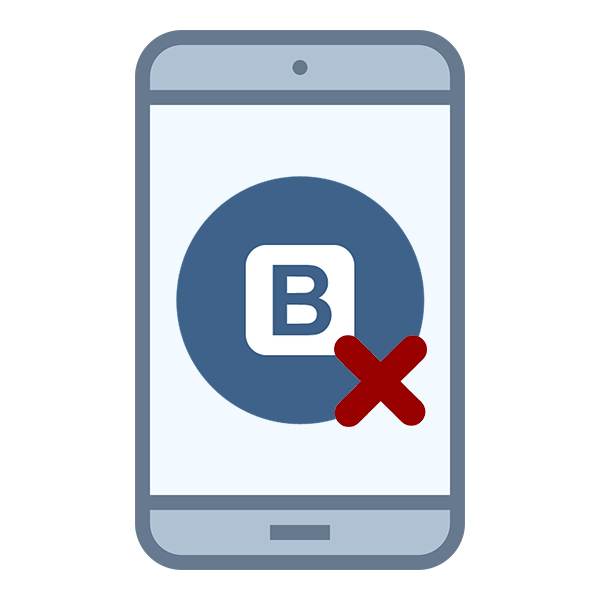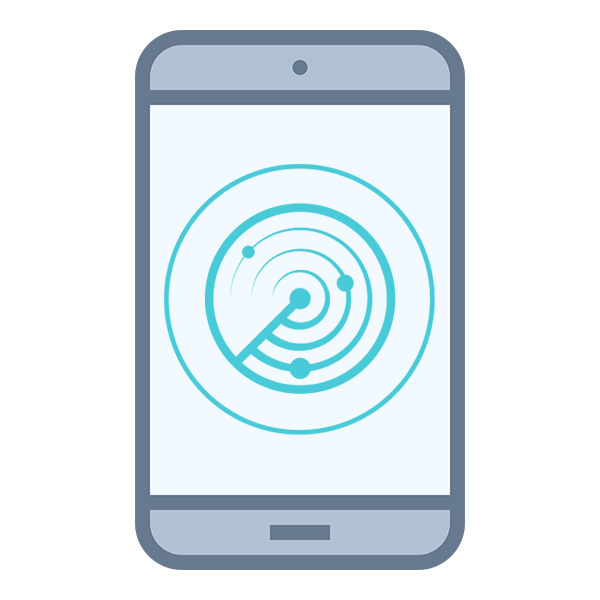Зміст
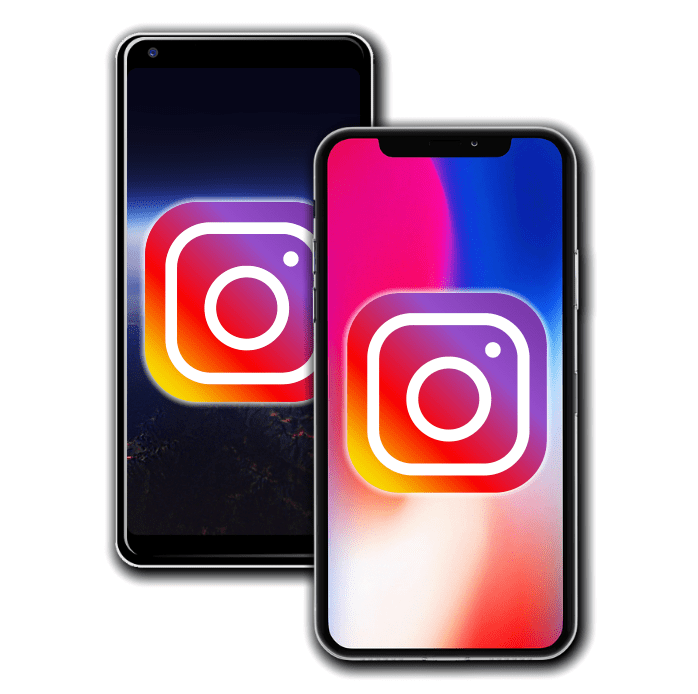
Instagram - популярна соціальна мережа, орієнтована в першу чергу на фото. Довгий час вона була доступна лише на iPhone, потім з'явився додаток для Android, а після і Версія для ПК. У нашій сьогоднішній статті ми розповімо про те, як встановити клієнт цієї соціальної мережі на мобільні пристрої під управлінням двох найпопулярніших операційних систем.
Встановлення Програми Instagram на телефон
Метод інсталяції клієнта соцмережі Instagram визначається в першу чергу операційною системою використовуваного пристрою – Android або iOS. Аналогічні за своєю суттю дії всередині цих ОС виконуються кілька по-різному, до того ж на вибір є відразу кілька способів, про кожен з яких і піде мова далі.
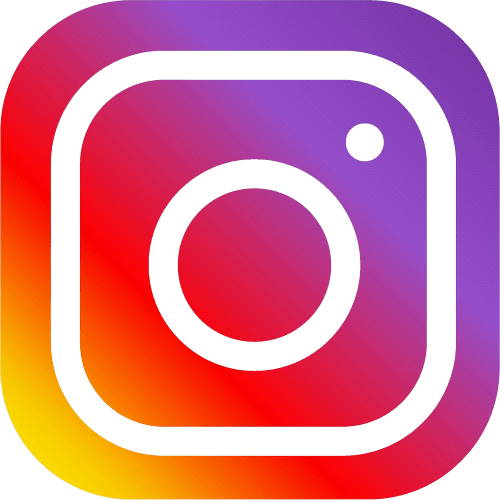
Android
Користувачі смартфонів на Андроїд можуть встановити Instagram декількома способами, причому один з них може бути реалізований навіть за умови відсутності в системі Play Маркету-магазину додатків від Google . Перейдемо ж до більш детального розгляду доступних методів.
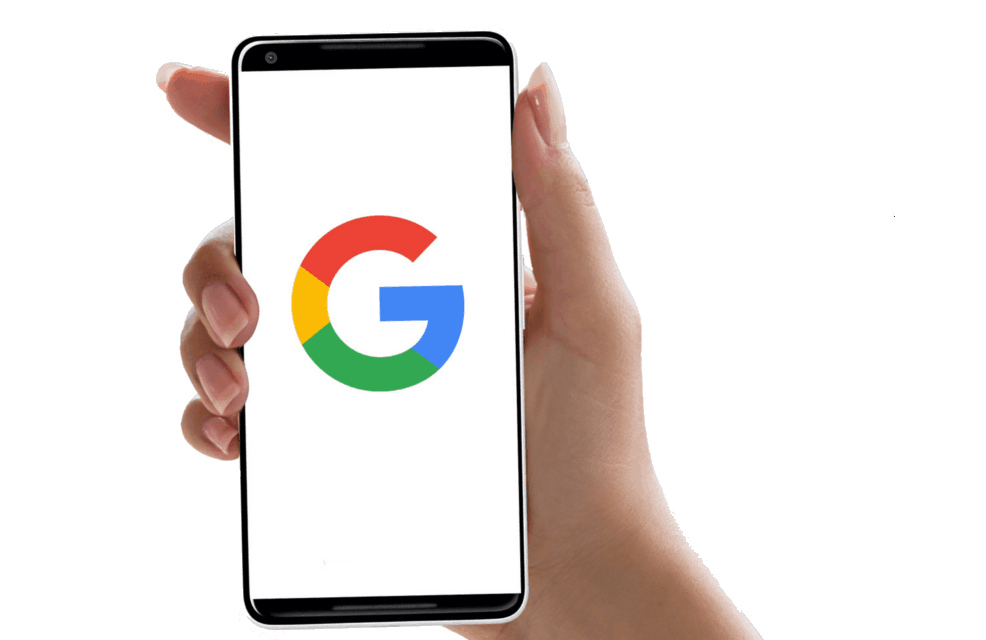
Спосіб 1: Google Play Маркет (смартфон)
Більшість смартфонів і планшетів Android містять у своєму арсеналі попередньо встановлений магазин додатків & 8212; Play Маркет . Скориставшись ним, можна буквально в кілька тапов встановити клієнт соціальної мережі Instagram на мобільний пристрій.
- Запустіть Плей Маркет. Його ярлик може знаходитися на головному екрані і точно є в меню додатків.
- Тапніте по пошуковому рядку і почніть вводити назву програми – Instagram. Як тільки з'явиться підказка з іконкою соцмережі, виберіть її для переходу до сторінки з описом. Натисніть по зеленій кнопці»встановити" .
- Почнеться процедура інсталяції програми на пристрій, яка не займе багато часу. По її завершенні ви зможете відкрити програму, натиснувши відповідну кнопку.
- Увійдіть в Instagram, ввівши свої логін і пароль, або створіть новий аккаунт.
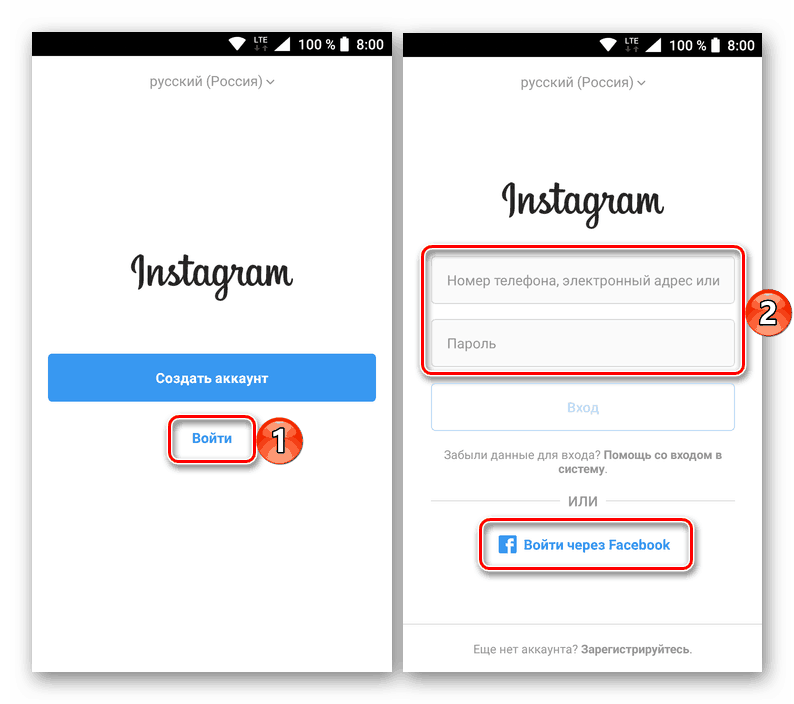
Додатково присутня можливість авторизації через Facebook , якому і належить дана соціальна мережа.
- Після входу у свій обліковий запис ви зможете користуватися всіма можливостями Instagram,
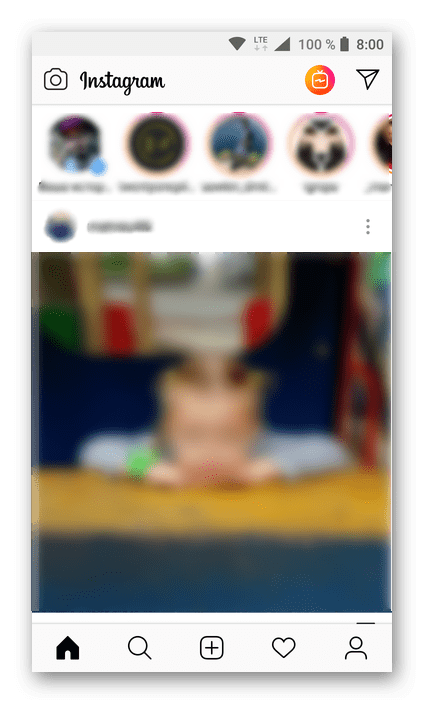
Його іконка з'явиться в меню додатків і на головному екрані вашого смартфона.
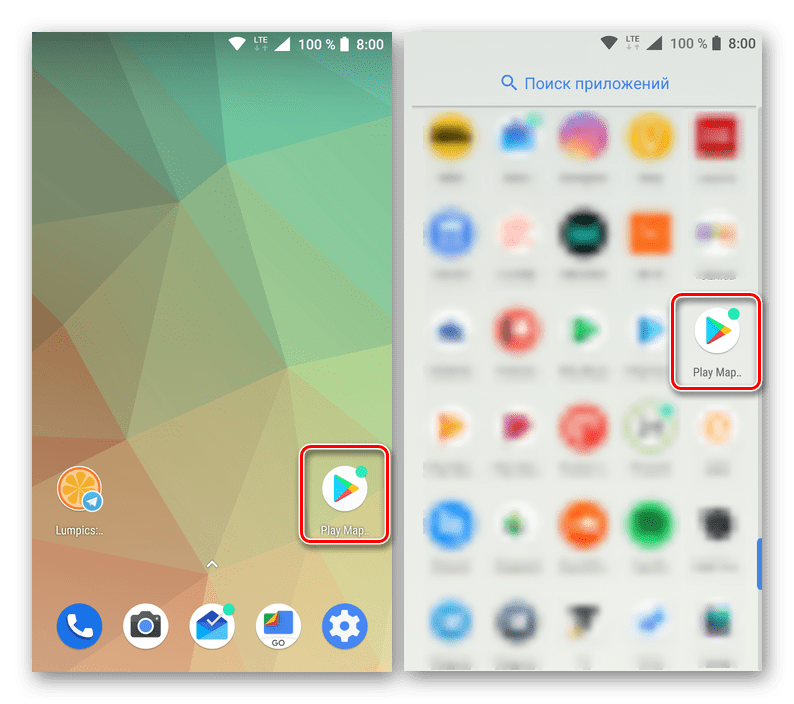
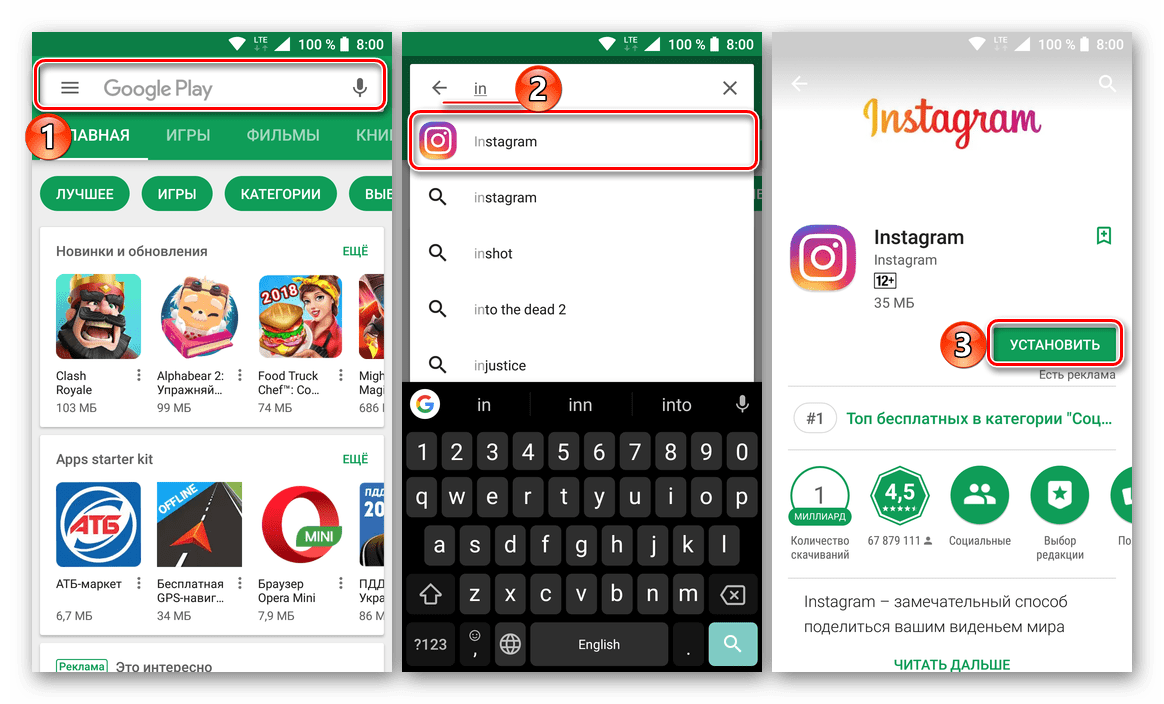
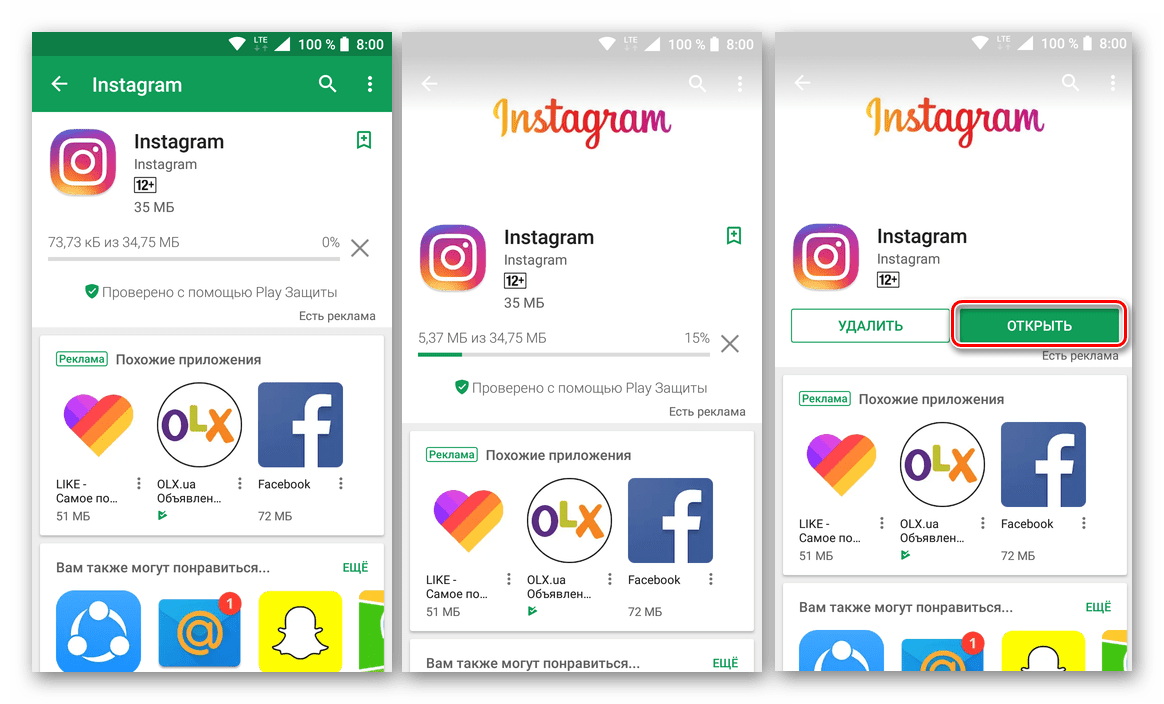
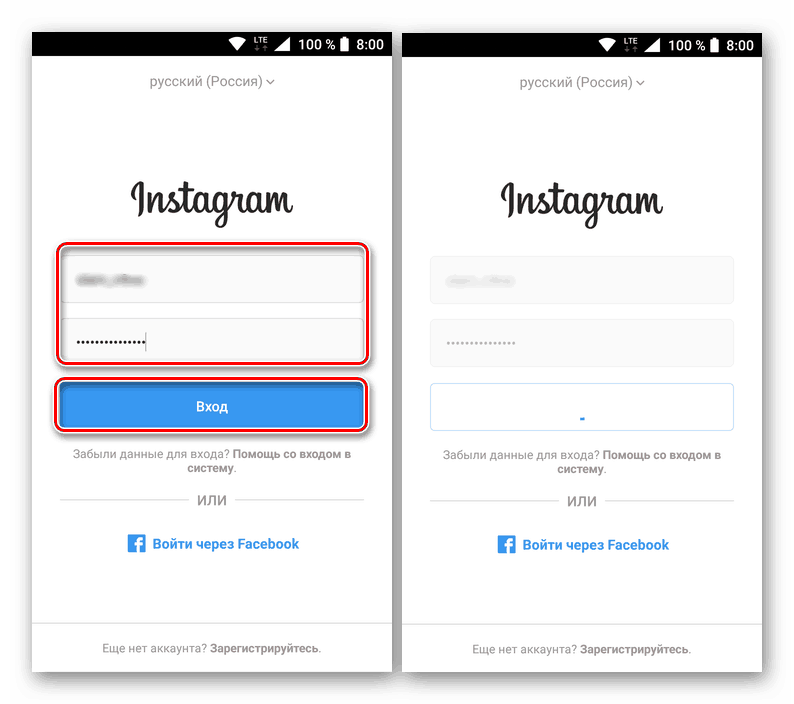
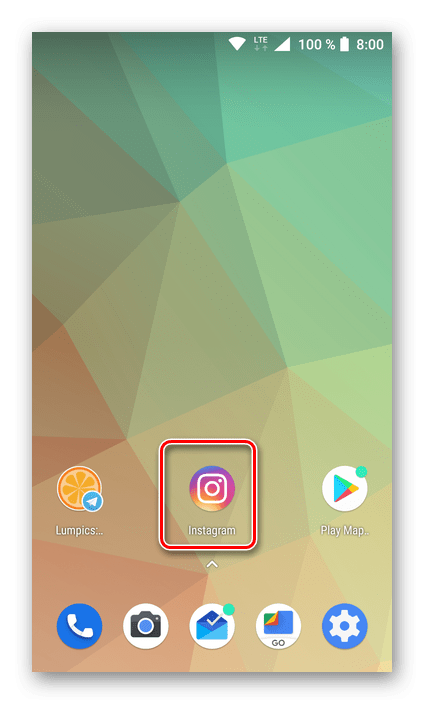
Читайте також: Як зареєструватися в Instagram
Ось так просто можна встановити Instagram практично на будь-який Андроїд-пристрій. Цей метод є не тільки найшвидшим і зручним, але і найбільш безпечним. Однак на деяких девайсах (наприклад, тих, в яких відсутні сервіси Google) скористатися ним не вийде. Власникам таких слід звернутися до третього способу.
Спосіб 2: Google Play Маркет (комп'ютер)
Багато користувачів звикли встановлювати додатки, що називається, по – старому-через комп'ютер. Для вирішення розглянутої в рамках даної статті завдання це теж цілком можливо. Консервативні власники пристроїв з Android можуть скористатися все тим же Play Маркетом, але в браузері на ПК, відкривши його сайт. Підсумковий результат буде таким же, як і в попередньому способі – готовий до використання клієнт соціальної мережі Instagram з'явиться на телефоні.
Примітка: перш ніж приступити до виконання описаних нижче дій, авторизуйтесь в веб-браузері під тією ж обліковим записом Google, яка використовується в якості основної на вашому мобільному пристрої.
Детальніше: Як увійти в обліковий запис Google
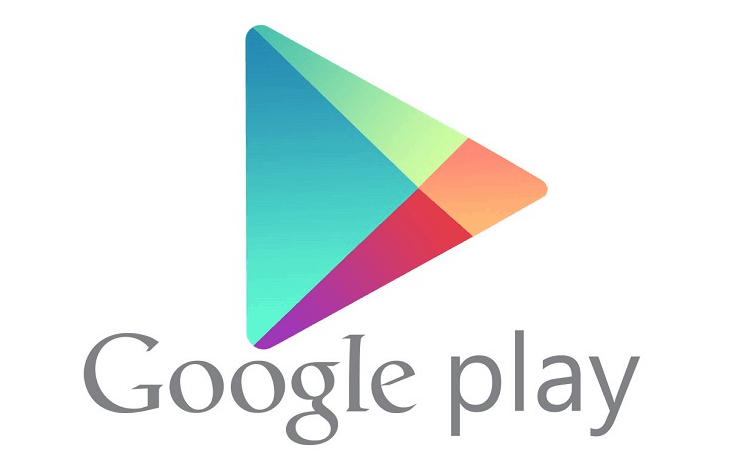
- Опинившись на головній сторінці магазину Гугл, в його меню перейдіть до розділу»Додатки" .
- Введіть у рядок пошуку «Instagram» і натисніть на клавіатурі «ENTER» або скористайтеся кнопкою у вигляді лупи, розташованої праворуч. Можливо, шуканий клієнт буде знаходитися безпосередньо на сторінці пошуку, в блоці " Базовий пакет додатків» . В такому випадку ви можете просто клікнути по його іконці.
- У переліку з результатами пошуку, які з'являться на екрані, виберіть найперший варіант – Instagram (Instagram). Це і є наш клієнт.
- На сторінці з описом можливостей програми натисніть кнопку " встановити»
.
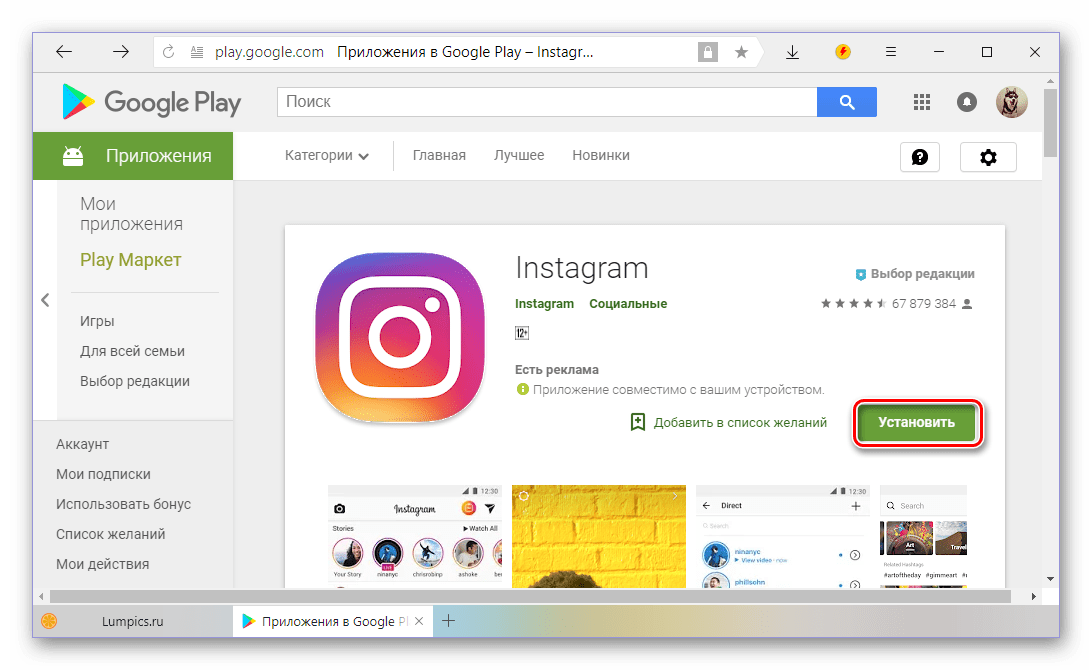
Зверніть увагу: якщо до Вашого Google-аккаунту прив'язано кілька мобільних пристроїв, натиснувши по напису " Додаток сумісний з ... » , ви зможете вибрати саме те, на яке потрібно встановити Instagram.
- Після короткої ініціалізації, можливо, Вам буде запропоновано підтвердити аккаунт.
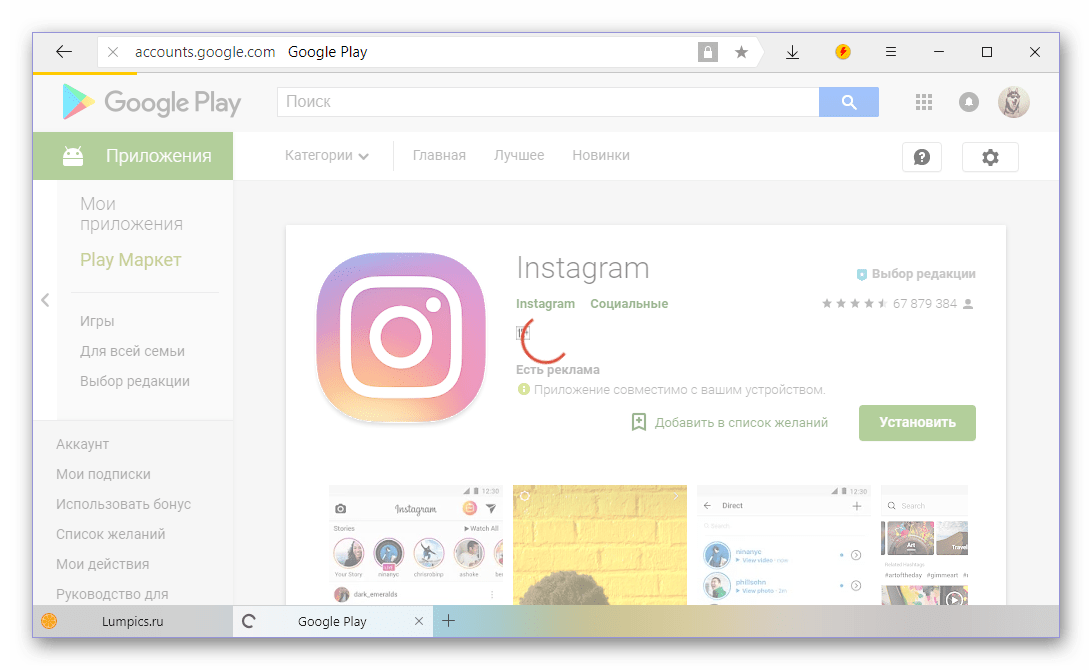
Для цього введіть пароль від нього у відповідне поле та натисніть»далі" .
- Потім у вікні з переліком запитуваних дозволів знову натисніть по кнопці»встановити" . У цьому ж вікні ви можете перевірити ще раз правильність обраного пристрою або, якщо буде потрібно, змінити його.
- Відразу ж з'явиться повідомлення про те, що Instagram незабаром буде встановлений на ваш девайс. Для закриття вікна натисніть »ОК" .
- В цей же час, за умови наявності підключення до Інтернету, на смартфоні почнеться звична процедура установки програми, а після того як в браузері напис »встановити"
зміниться на
" встановлено»
,
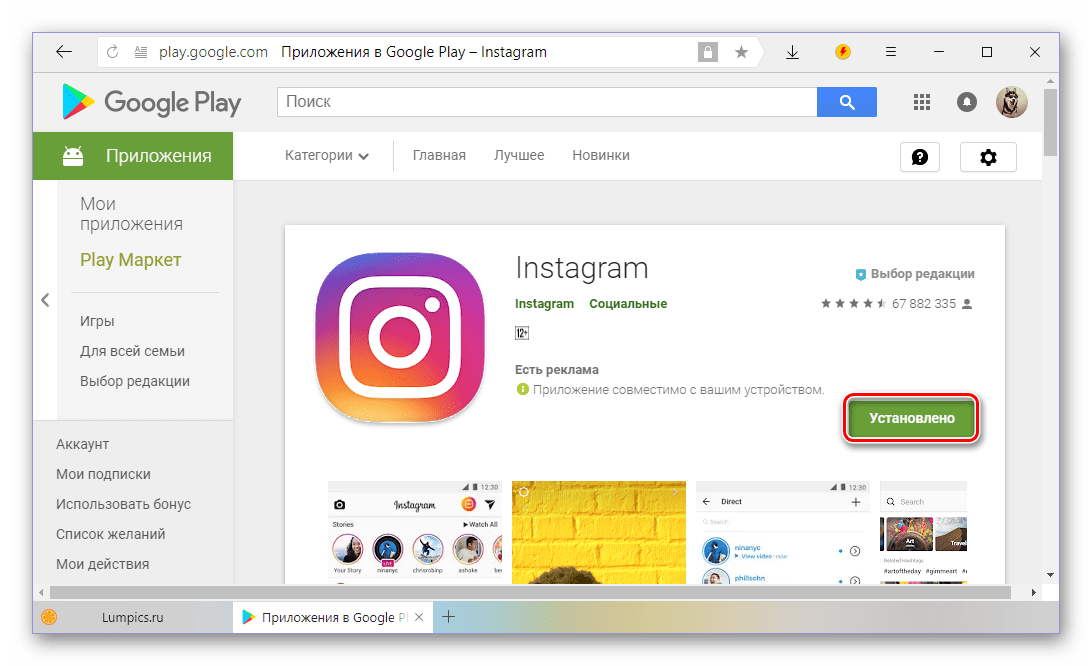
На головному екрані і в меню пристрою з'явиться іконка клієнта соціальної мережі.
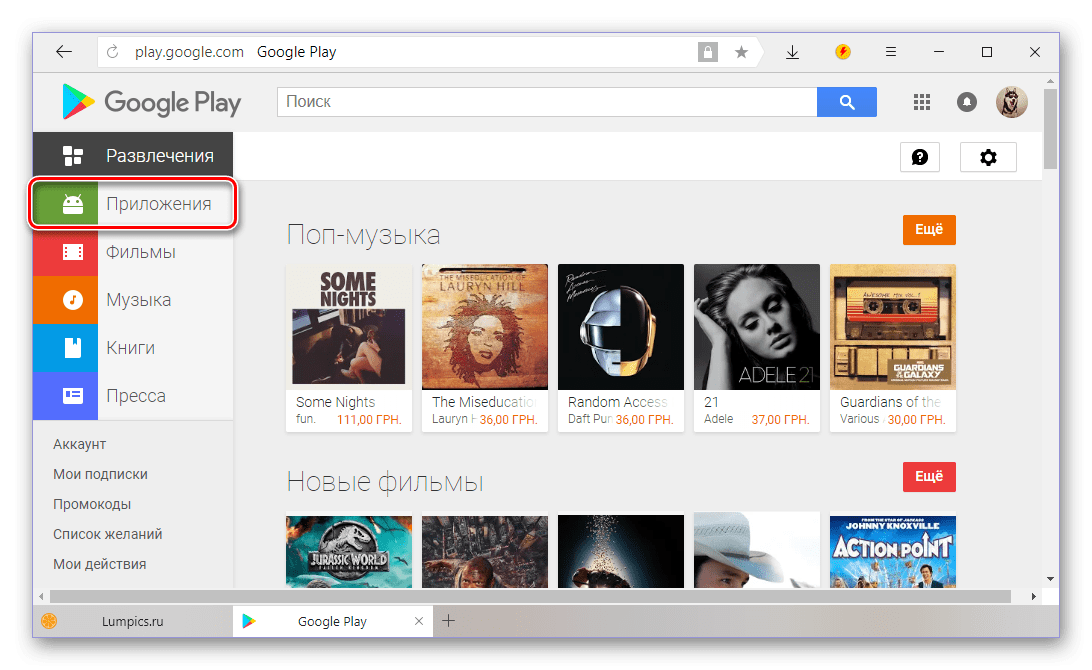
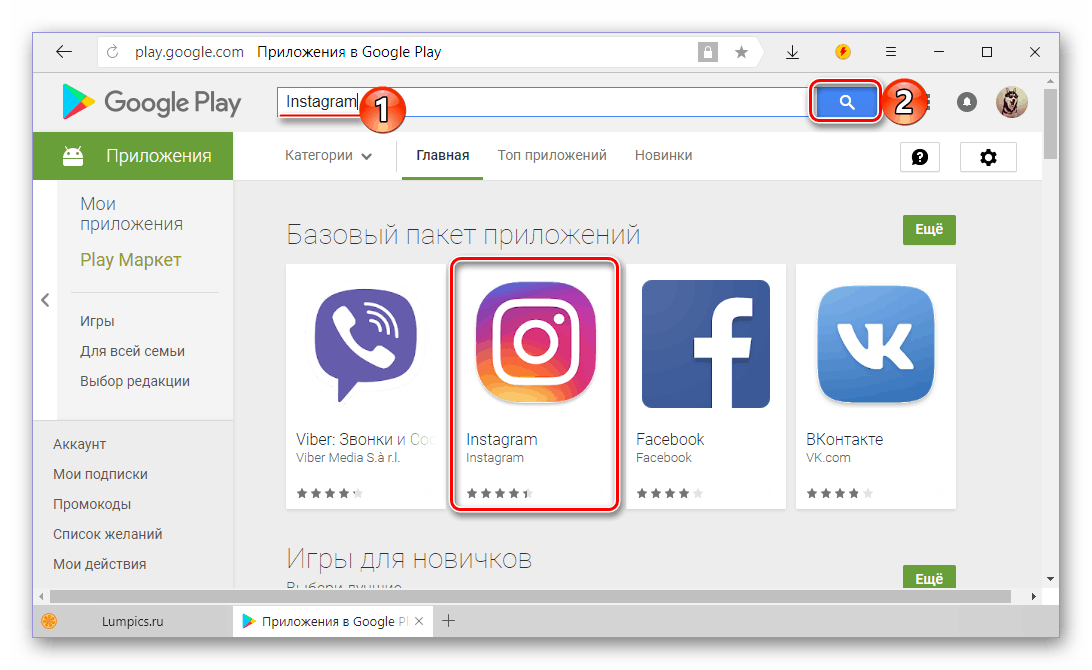
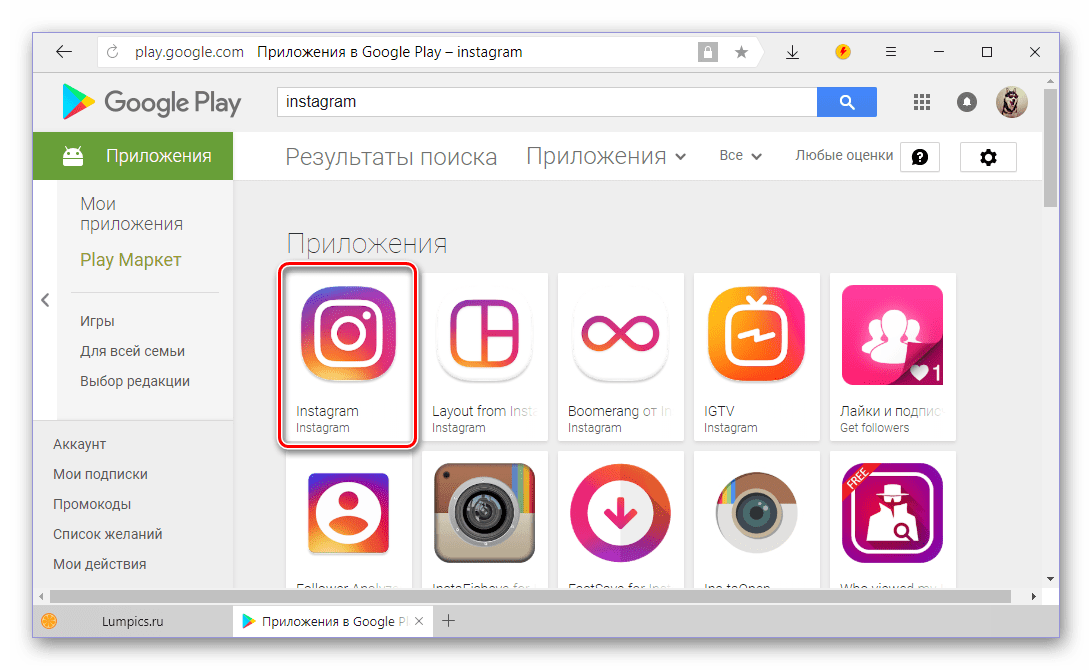
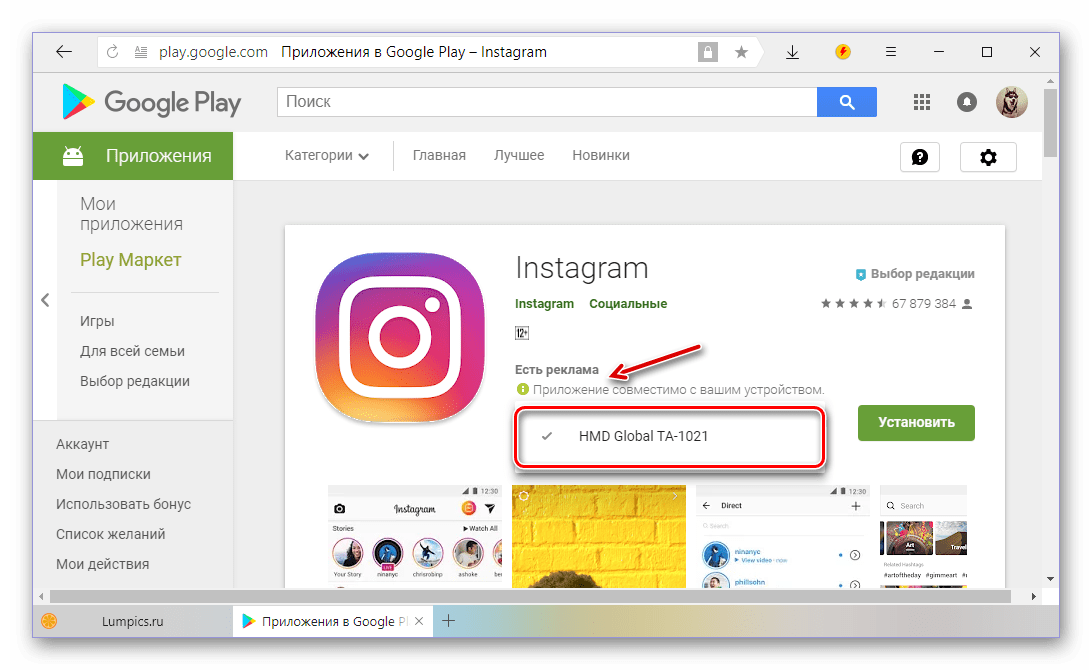
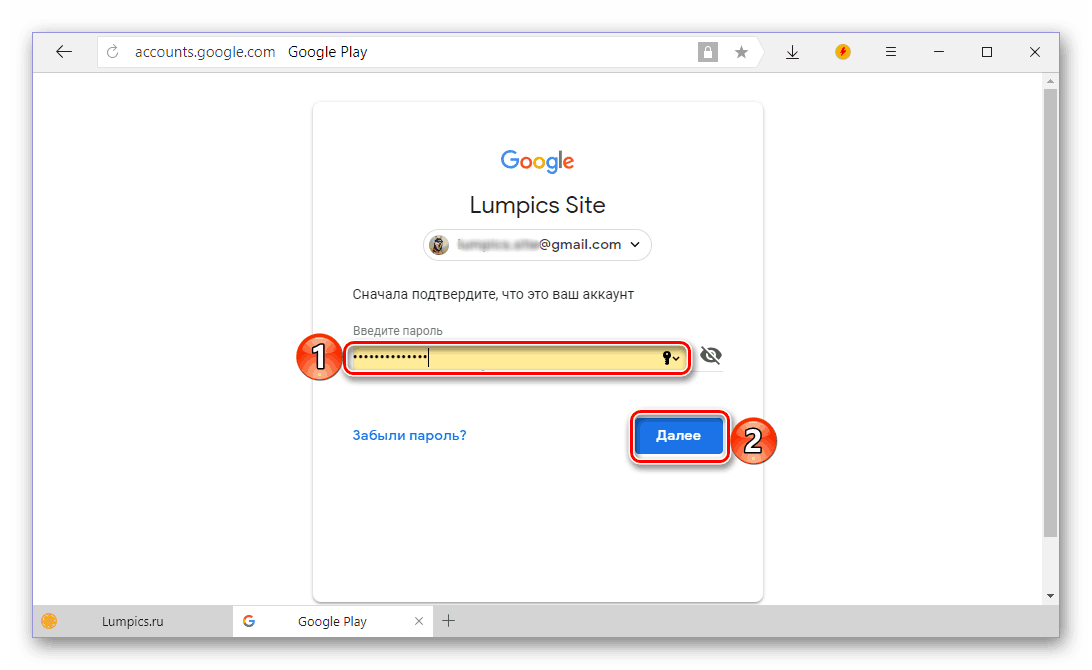
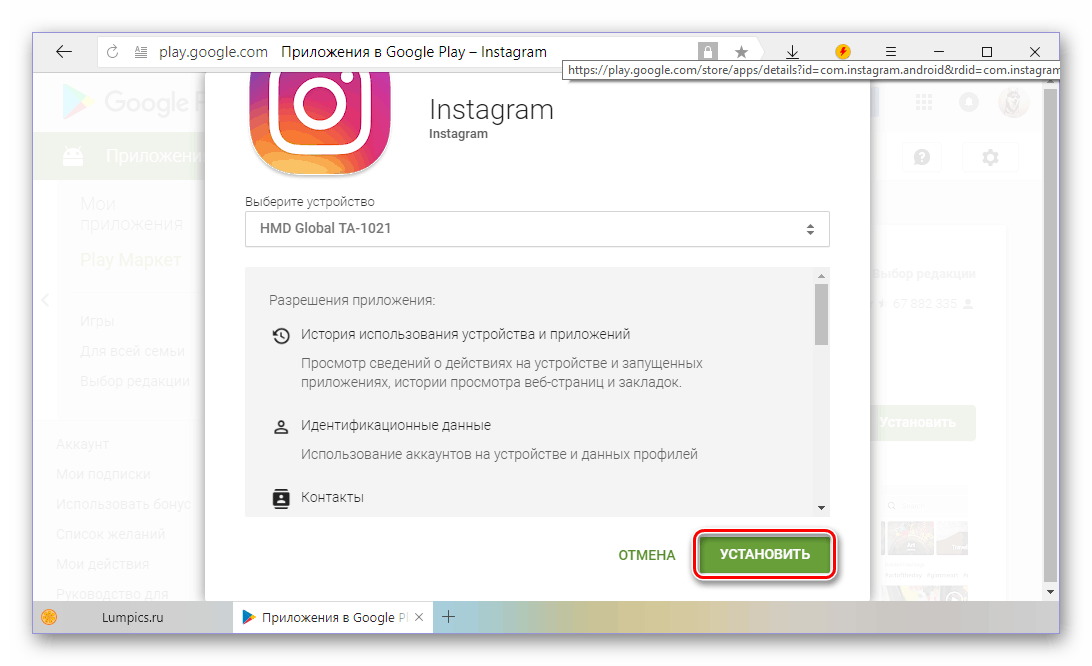
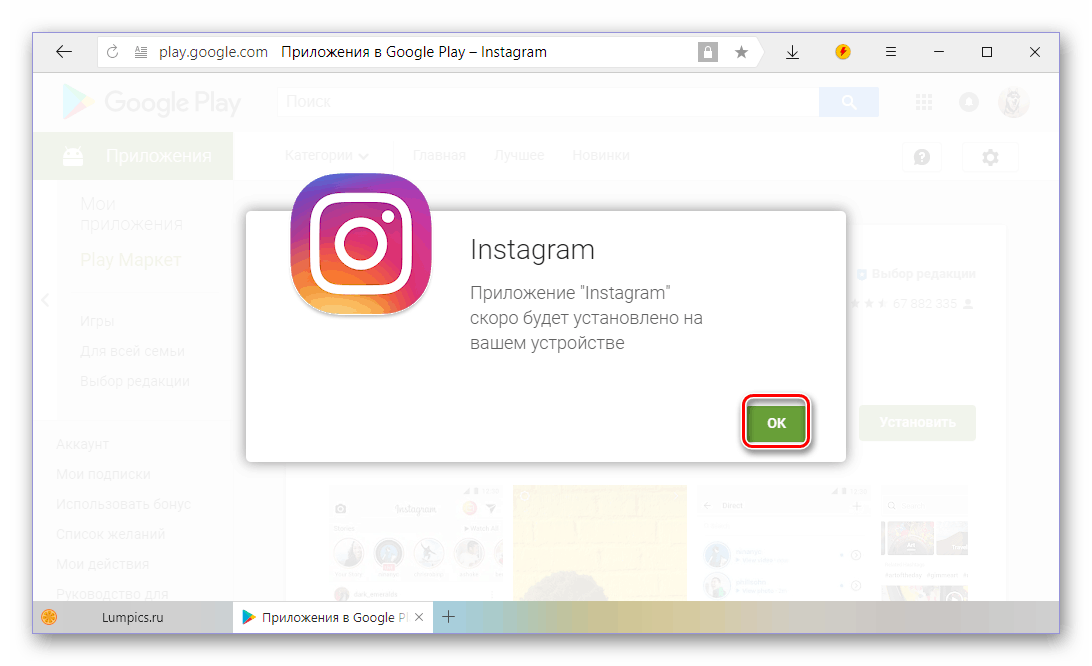
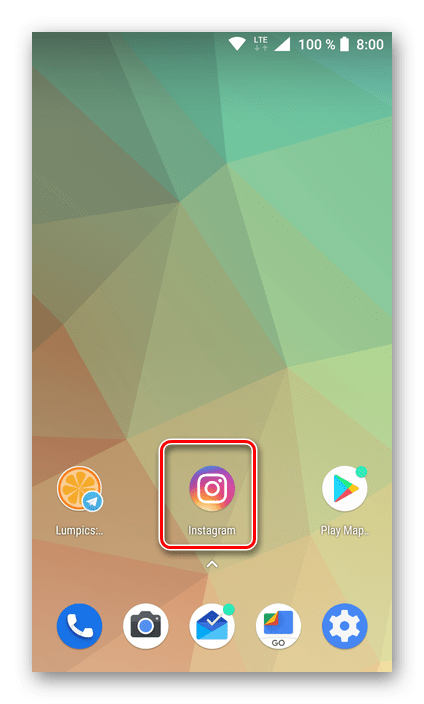
Тепер ви можете запустити Instagram на своєму мобільному девайсі, увійти в нього або Створити новий обліковий запис. Всі рекомендації щодо виконання цих простих дій викладені в кінці попереднього способу.
Спосіб 3: файл APK (універсальний)
Як ми вже сказали У вступі, не всі Android-девайси наділені сервісами Google. Так, пристрої, призначені для продажу в Китаї і ті, на яких встановлені кастомні прошивки, часто не містять ніяких додатків від «корпорації добра». Власне, комусь вони і не потрібні, а тим же, хто хоче оснастити свій смартфон Гугл-сервісами, рекомендуємо ознайомитися з наступною статтею:
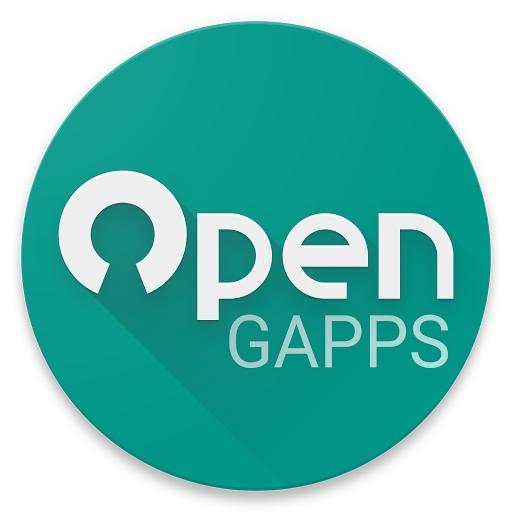
Детальніше: встановлення служб Google після прошивки
Отже, якщо на вашому мобільному пристрої відсутня Play Маркет, встановити Instagram можна за допомогою APK-файлу, який доведеться завантажити окремо. Відзначимо, що таким же чином можна встановити будь-яку версію програми (наприклад, стару, якщо остання з якихось причин не подобається або просто не підтримується).
Важливо: не качайте АПК з сумнівних і неперевірених веб-ресурсів, так як вони можуть нашкодити вашому смартфону і/або містити в собі віруси. Найбільш безпечним сайтом, на якому представлені інсталяційні файли мобільних додатків для Android є APKMirror, тому саме він і буде розглянуто в нашому прикладі.
Завантажити APK-файл Instagram
- Перейдіть за посиланням вище і виберіть відповідну версію Instagram, нові знаходяться в самому верху. Для переходу на сторінку скачування тапніте по найменуванню додатки.
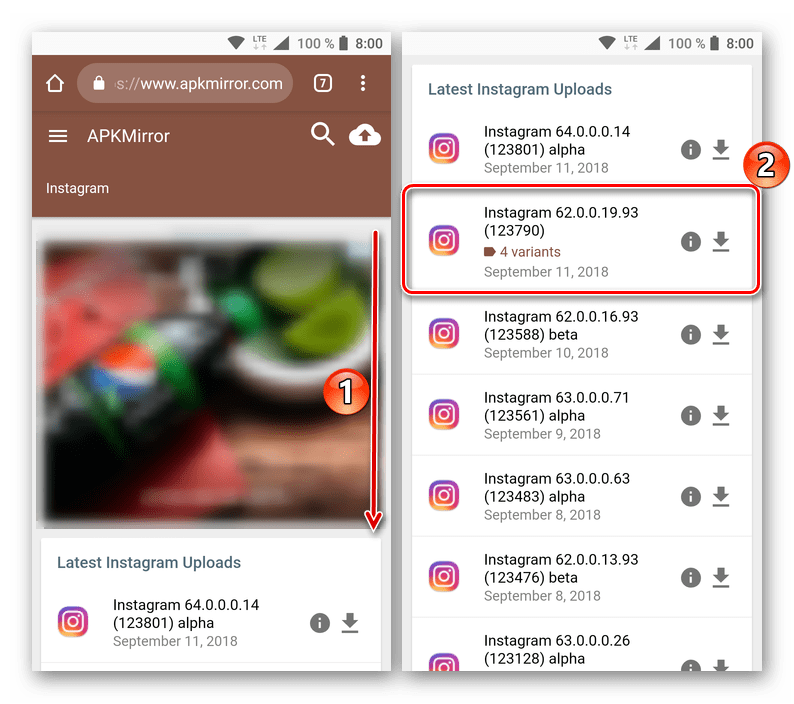
Примітка: зверніть увагу на те, що в переліку доступних варіантів є alpha і beta-версії, завантажувати які ми не рекомендуємо на увазі їх нестабільності.
- Прокрутіть сторінку з описом клієнта соціальної мережі вниз аж до кнопки «SEE AVAILABLE APKS» і натисніть на неї.
- Виберіть відповідну під конкретно ваш пристрій версію програми. Тут потрібно дивитися на архітектуру (стовпець Arch). Якщо ви не знаєте цих відомостей, зверніться на сторінку підтримки свого девайса або тапніте за посиланням «handy FAQ» , розташованої над списком завантажень.
- Після натискання по найменуванню конкретної версії ви будете перенаправлені на сторінку її скачування, яку потрібно перегорнути вниз аж до кнопки «DOWNLOAD APK»
. Тапніте по ній для початку скачування.
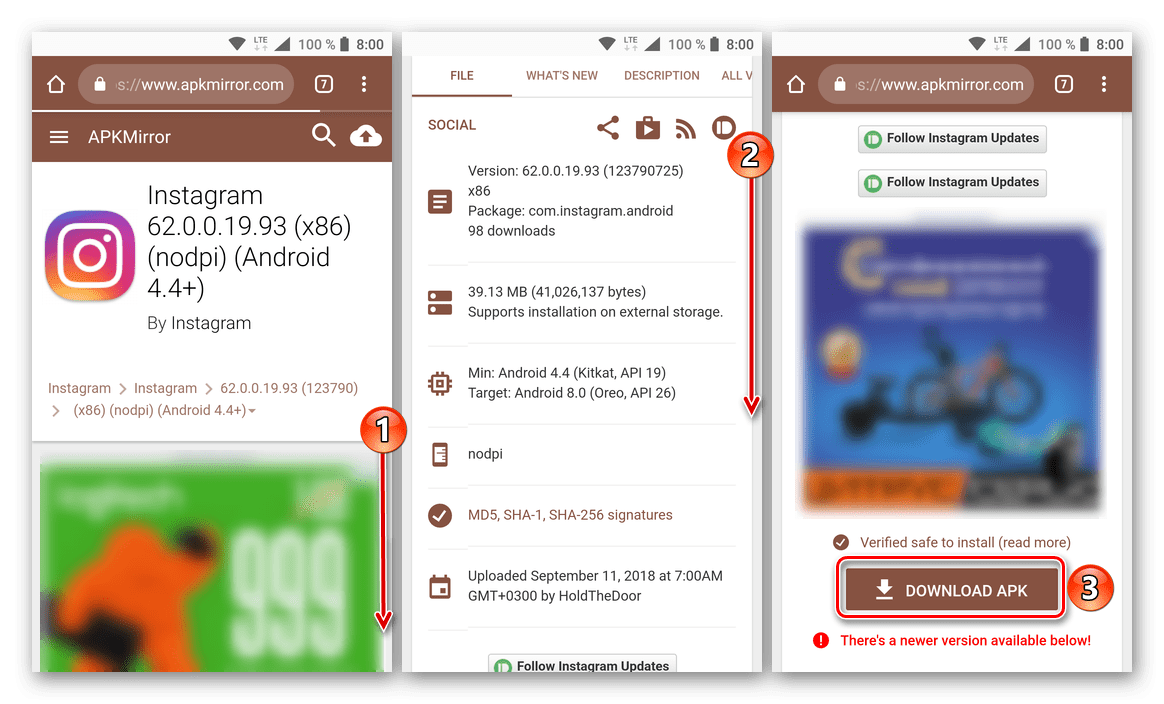
Якщо раніше ви не качали файли через браузер на своєму мобільному пристрої, з'явиться вікно із запитом на надання доступу до сховища. Натисніть в ньому»далі" , потім " дозволити» , після чого почнеться завантаження АПК.
- По завершенні скачування в шторці з'явиться відповідне повідомлення. Також інсталятор Instagram можна буде знайти в папці»Завантаження"
, для чого буде потрібно скористатися будь-яким файловим менеджером.
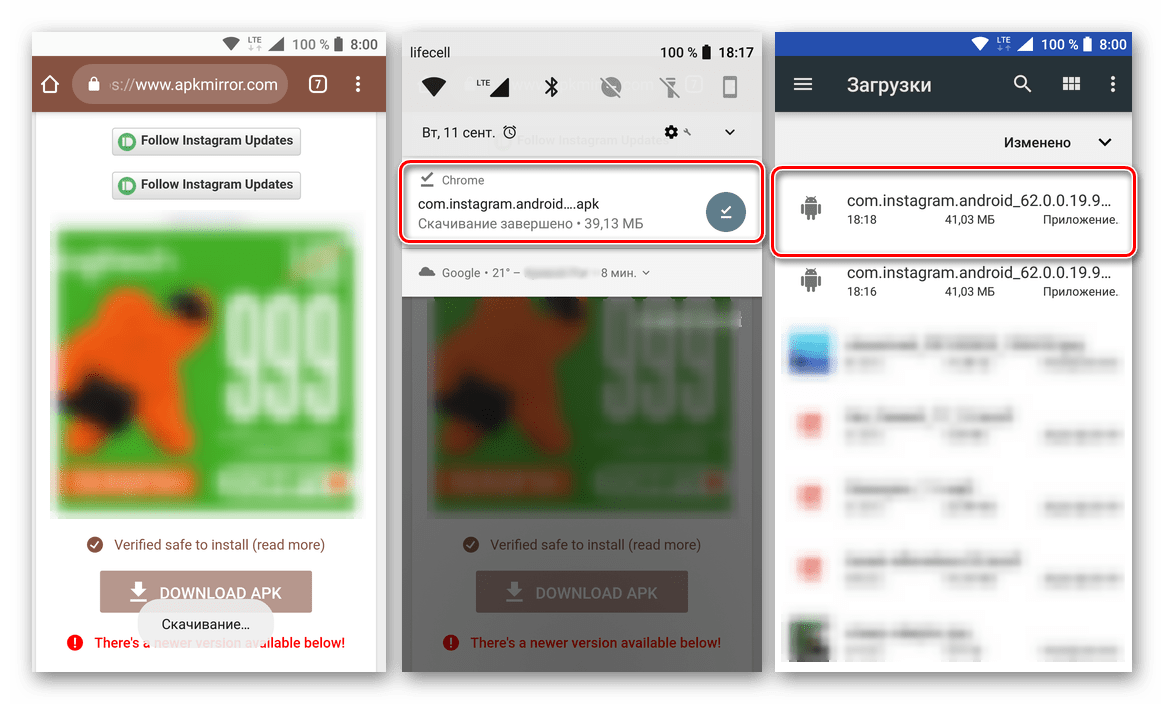
Для початку процедури інсталяції просто тапніте по завантаженому APK. Якщо раніше ви не встановлювали додатки з невідомих джерел, буде потрібно надати відповідний дозвіл. Для цього у вікні із запитом натисніть «Налаштування» , а потім переведіть в активне положення перемикач напроти пункту " дозволити встановлення з невідомих джерел» .
- Натискання кнопки»встановити" , яка з'явиться при запуску АПК, ініціює його інсталяцію на ваш смартфон. Це займе лічені секунди, після закінчення яких ви зможете »відкрити" додаток.
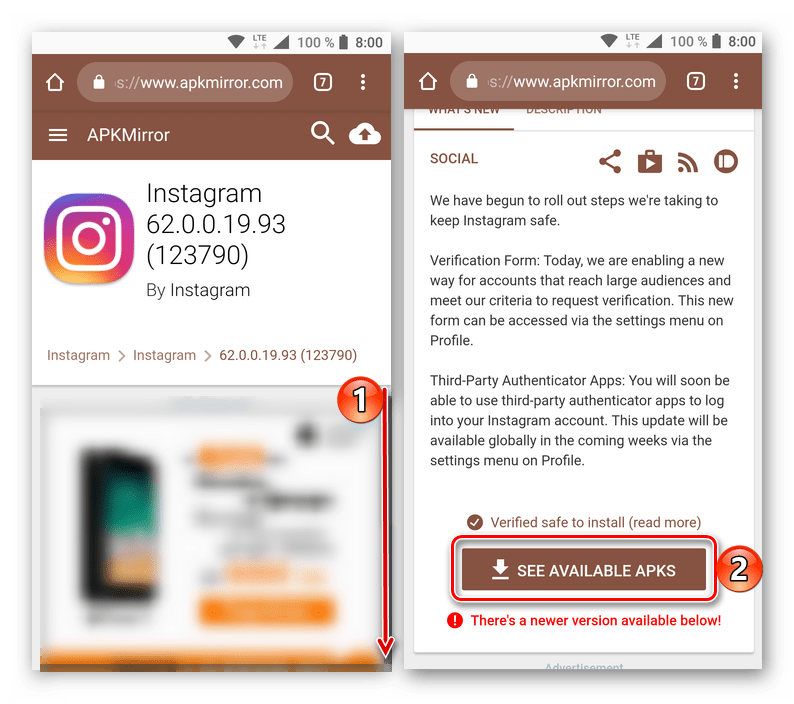
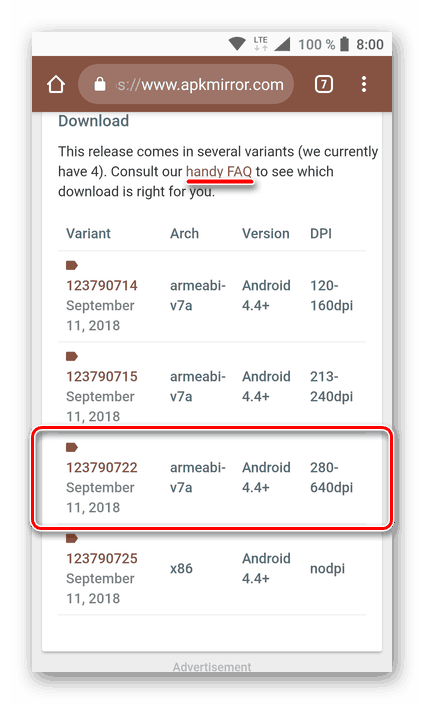
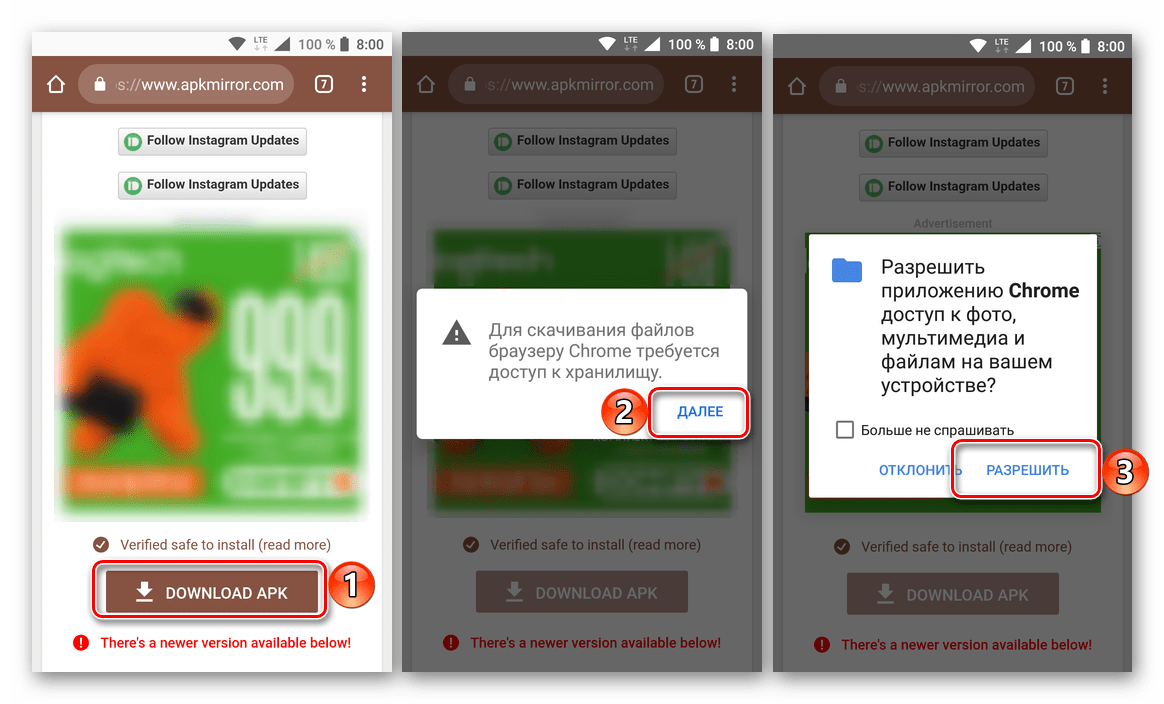
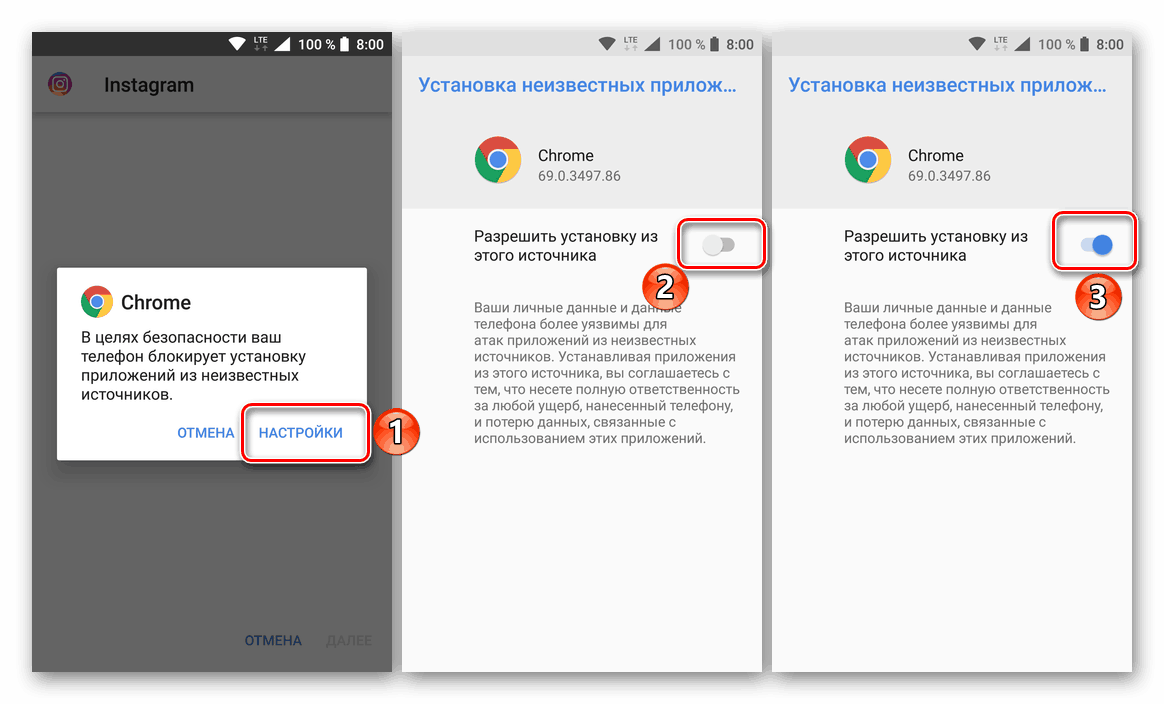
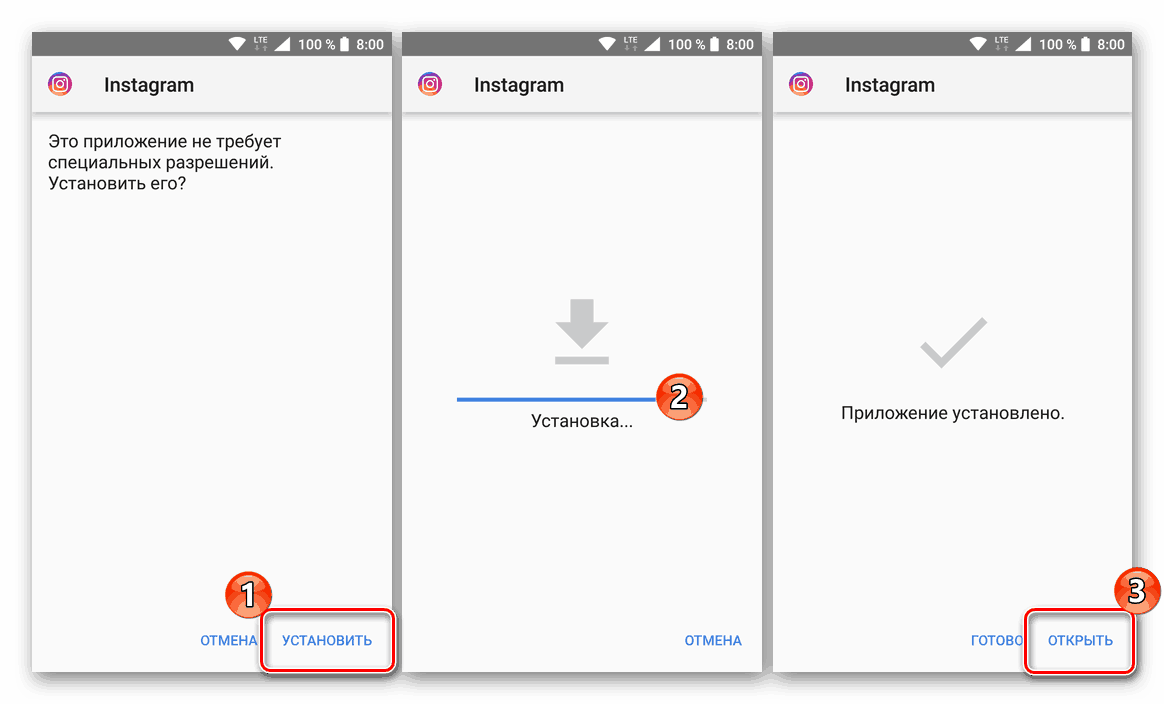
Цей спосіб встановлення Instagram на пристрій Android є універсальним. Його можна виконати і з комп'ютера, скачавши APK на диск (пункти 1-4), а потім перекинувши на мобільний девайс будь-яким зручним способом і виконавши 5-6 пункти цієї Інструкції.
Читайте також: як перекинути файли з комп'ютера на смартфон
IPhone
Власники девайсів Apple, які планують використовувати Instagram для iPhone , так само, як і користувачі Android зазвичай не відчувають складнощів при установці програми, що надає доступ в сервіс. Інсталяцію Instagram в iOS-девайс можна провести не одним способом.
Спосіб 1: Apple App Store
Найпростішим методом отримання Instagram на iPhone є його завантаження з App Store – магазину додатків Еппл, встановленого у всіх сучасних версіях iOS. Власне, нижчеописана інструкція на сьогоднішній день є єдиним способом установки розглянутого додатка, який рекомендує використовувати Apple.
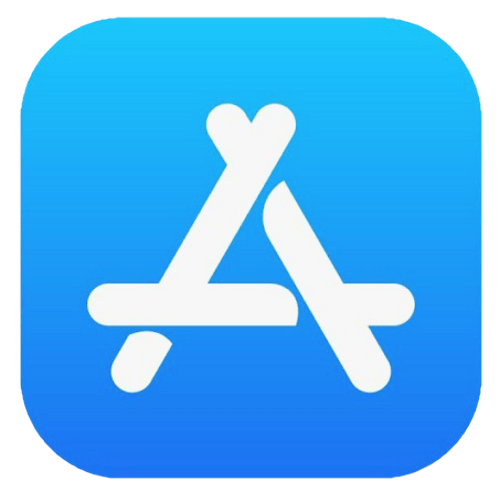
- Запускаємо App Store, торкнувшись іконки магазину на екрані iPhone.
- Щоб знайти сторінку програми у величезному каталозі Апп Стор тапаем»пошук" і вводимо в з'явилося поле запит «Instagram» , натискаємо &171;Search&187; . Перша пропозиція в переліку результатів пошуку і є нашою метою-натискаємо на іконку сервісу.
- На сторінці програми Instagram в магазині Еппл торкаємося зображення хмарки зі стрілкою. Далі очікуємо скачування компонентів. По завершенні завантаження автоматично почнеться установка Instagram в девайс, чекаємо, поки на екрані з'явиться кнопка»відкрити" .
- Інсталяція Instagram для iPhone завершена. Відкриваємо додаток, авторізуемся в сервісі або створюємо новий обліковий запис, після чого можна приступати до використання функцій самого популярного сервісу для розміщення фото і відео в мережі.
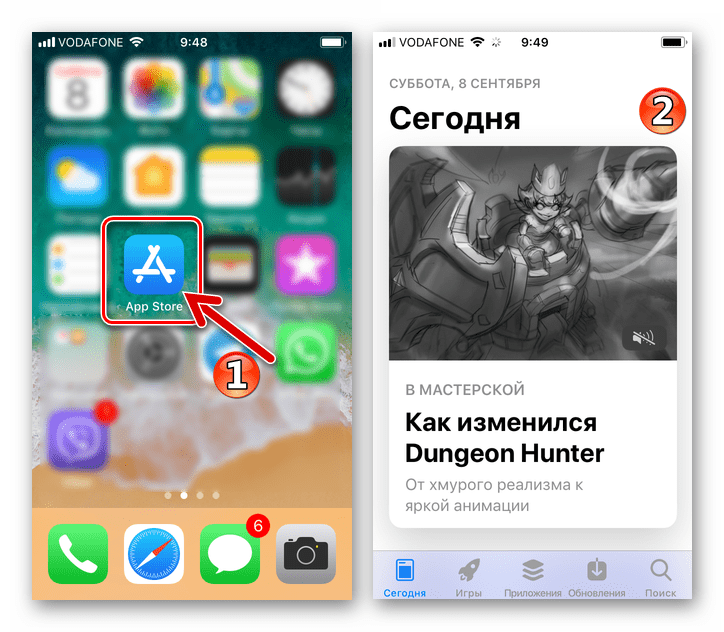
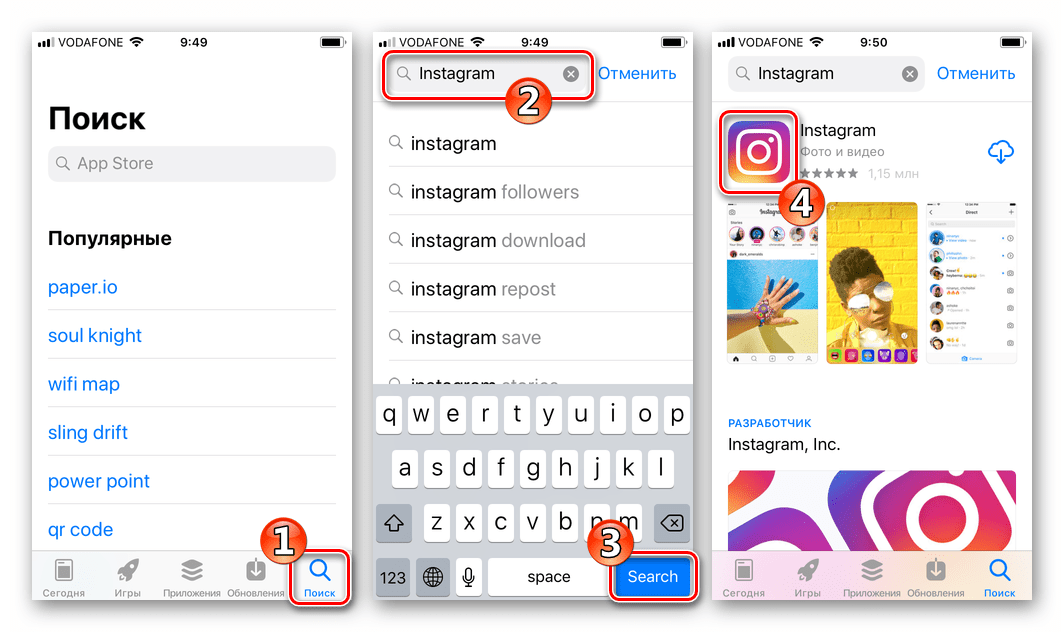
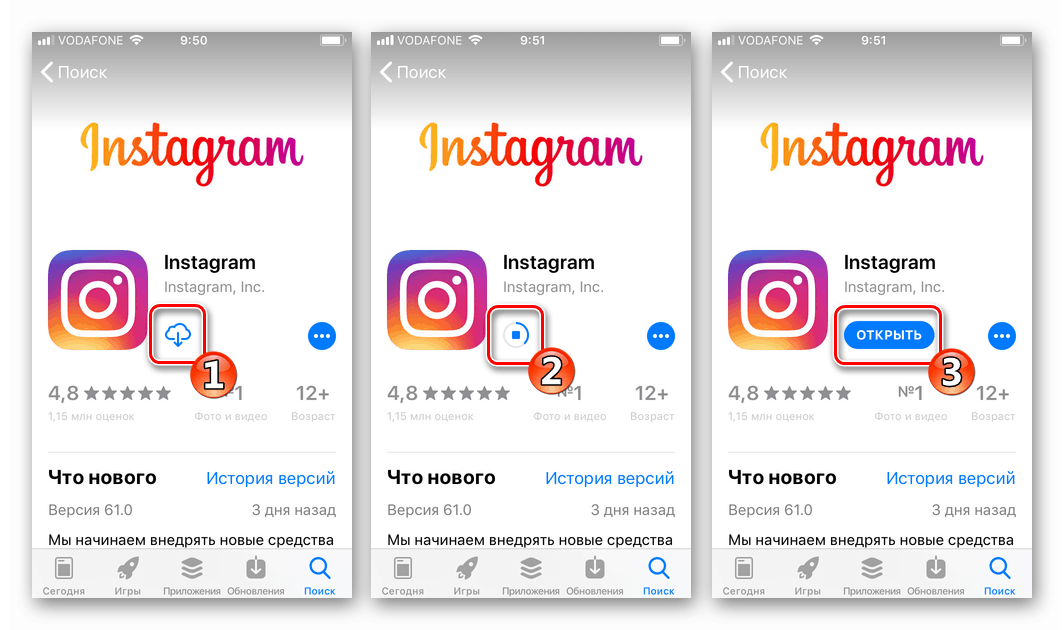
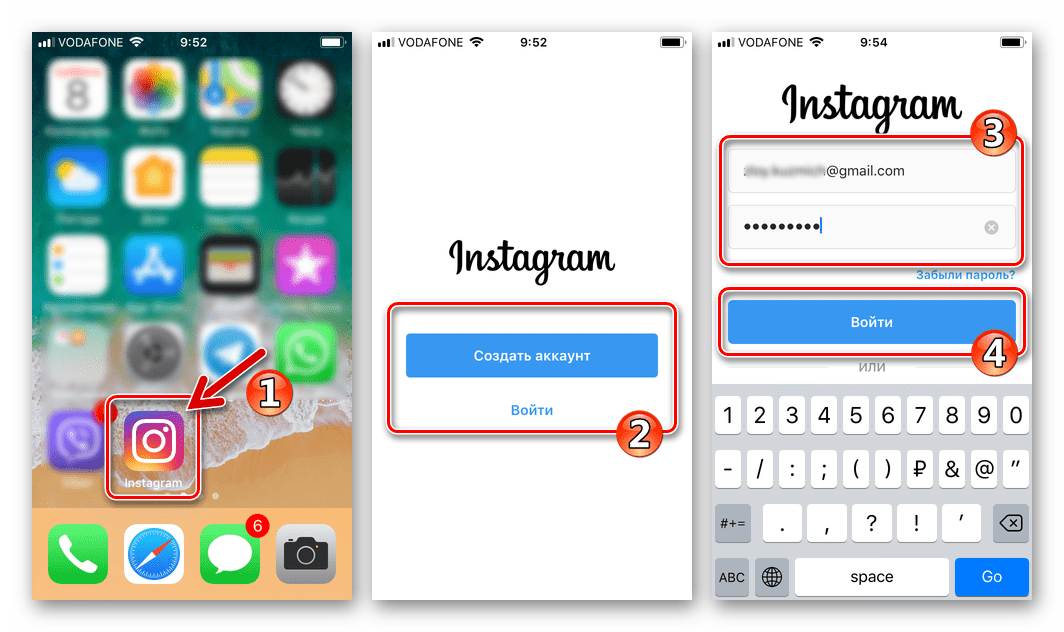
Спосіб 2: iTunes
Практично всі власники iPhone використовували офіційний інструмент, розроблений компанією Еппл, для роботи зі своїми пристроями – iTunes . Після випуску розробником версії 12.7 цієї програми, її користувачі втратили можливість доступу до App Store з ПК для установки софта в Смартфони, тому для реалізації нижчеописаного алгоритму установки Instagram в айФон доведеться інсталювати на комп'ютер старішу збірку айТюнс, ніж пропонована Apple для завантаження з офіційного сайту.

Завантажте iTunes 12.6.3 для Windows з доступом до Apple App Store
Завантажуємо дистрибутив «старого» iTunes, видаляємо встановлений в комп'ютері медіакомбайн і інсталюємо потрібну версію. У цьому нам допоможуть наступні інструкції:
Детальніше:
Як видалити iTunes з комп'ютера повністю
як встановити iTunes на комп'ютер
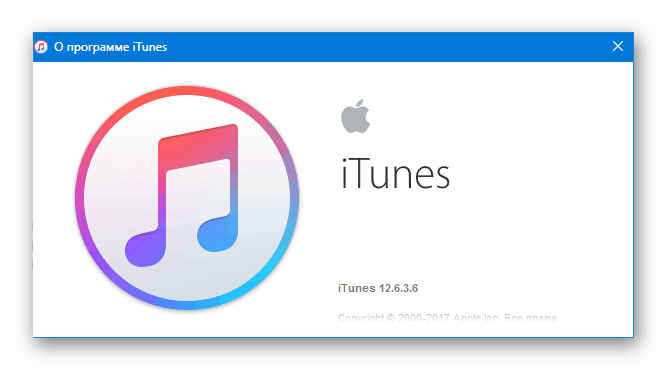
- Відкриваємо iTunes 12.6.3
і налаштовуємо програму:
- Викликаємо меню, що містить опції, що відносяться до списку компонентів доступних з програми.
- Клікнувши мишею, вибираємо функцію «редагувати меню» .
- Встановлюємо галочку біля пункту»програми" з'явився у вікні списку і натискаємо »Готово" .
- Відкриваємо меню «обліковий запис»
і натискаємо
" Увійти...»
.
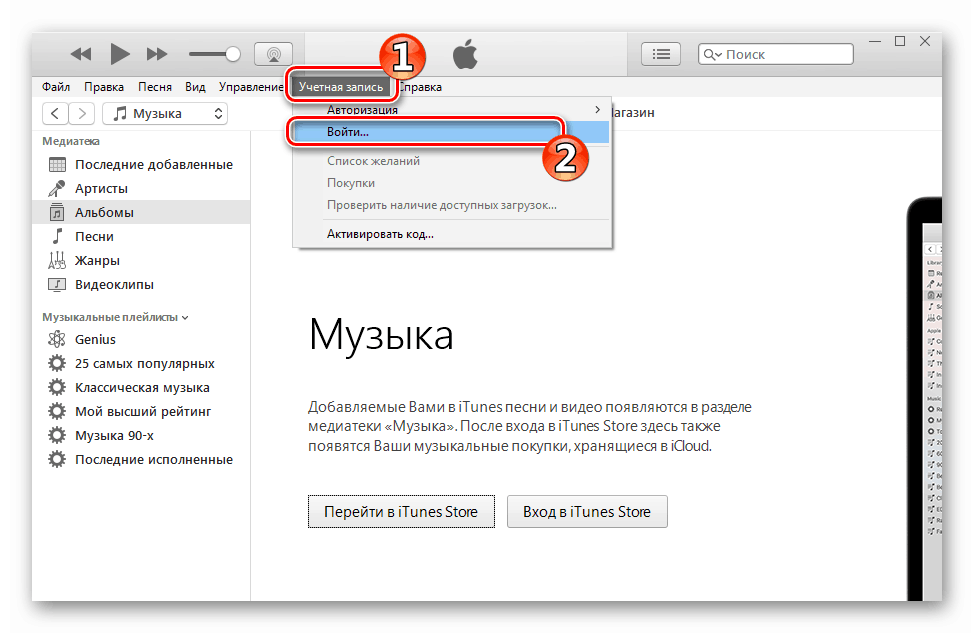
Авторізуемся в сервісах Еппл за допомогою логіна і пароля від AppleID, тобто вводимо дані в поля з'явився віконця і натискаємо на кнопку входу.
- Підключаємо Apple-девайс до ЮСБ-порту ПК і підтверджуємо надходять від Айтюнс запити для надання доступу до даних на пристрої.
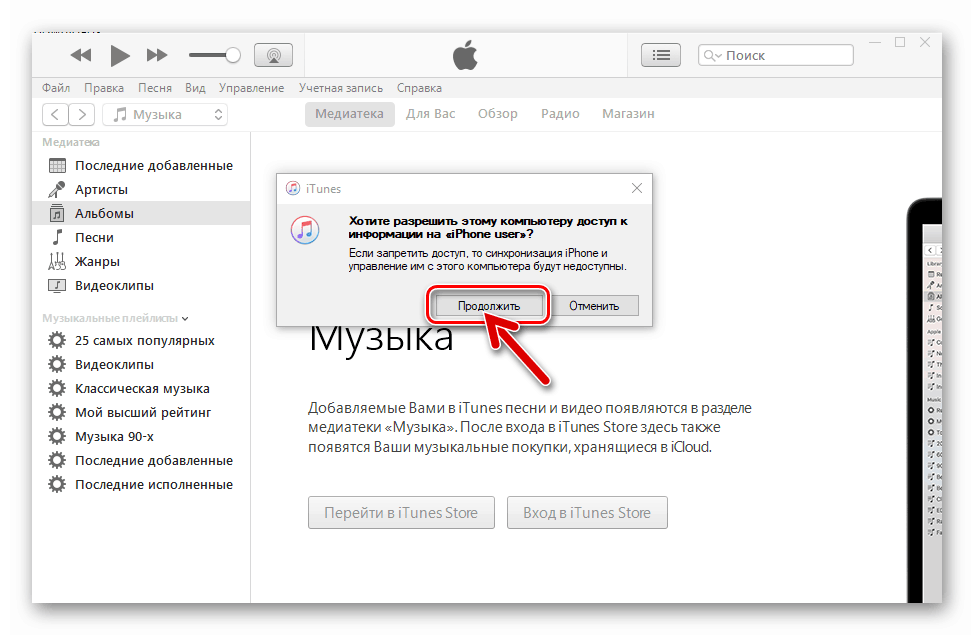
Необхідно також видати дозвіл на смартфоні, тапнув «довіряти» в відображуваному на екрані девайса віконці.
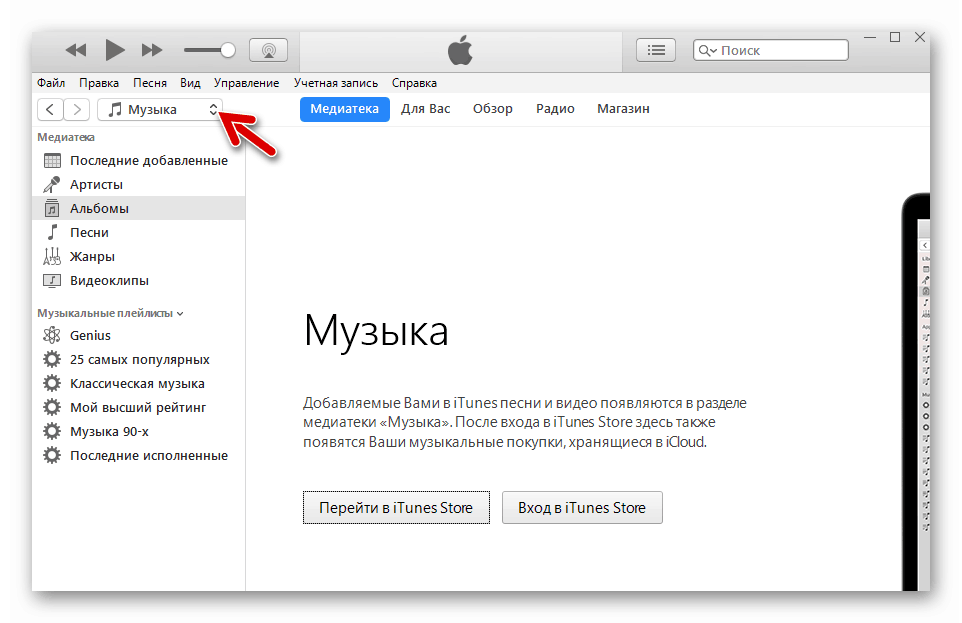
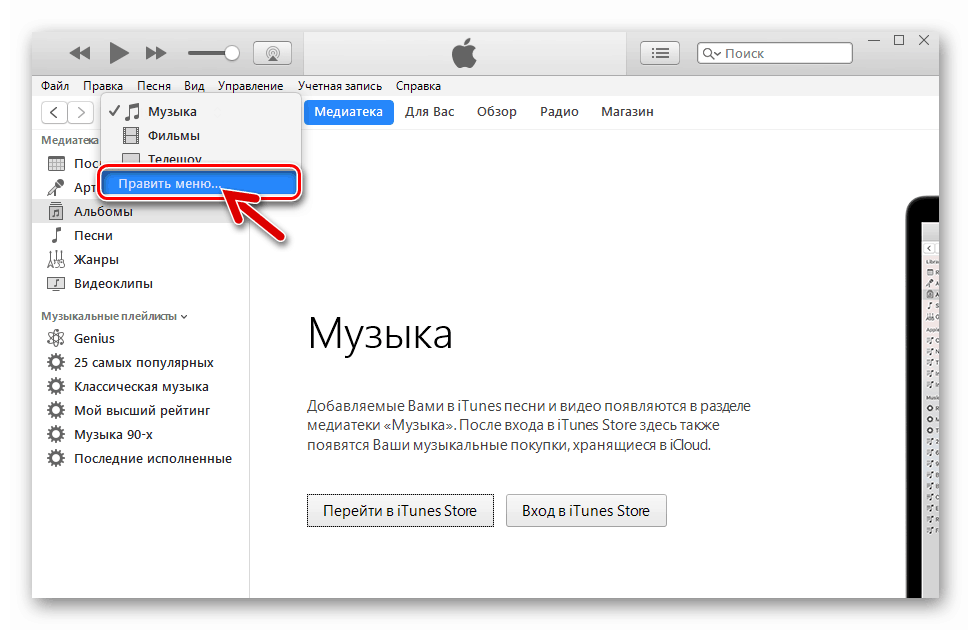
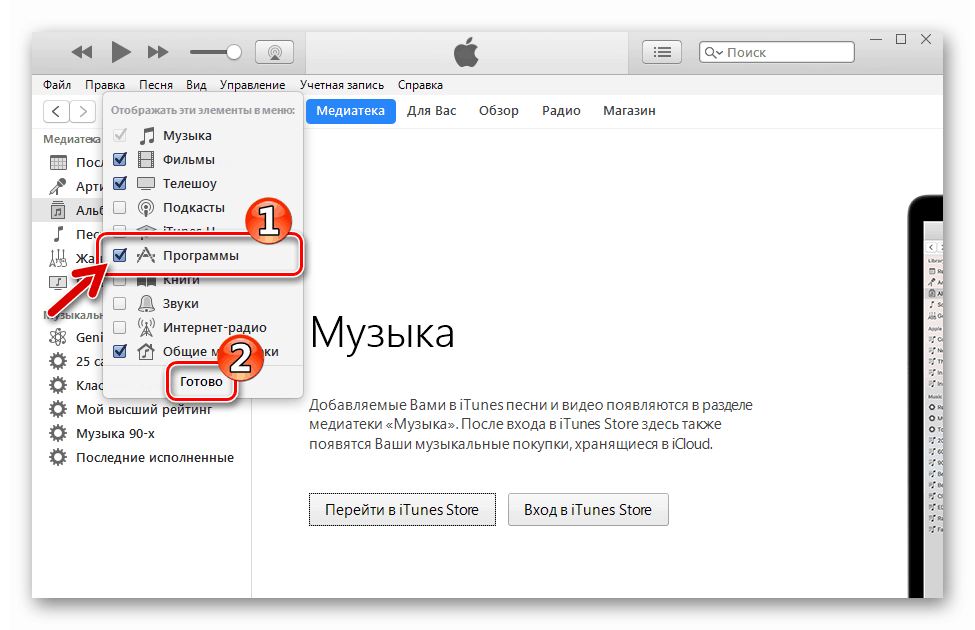
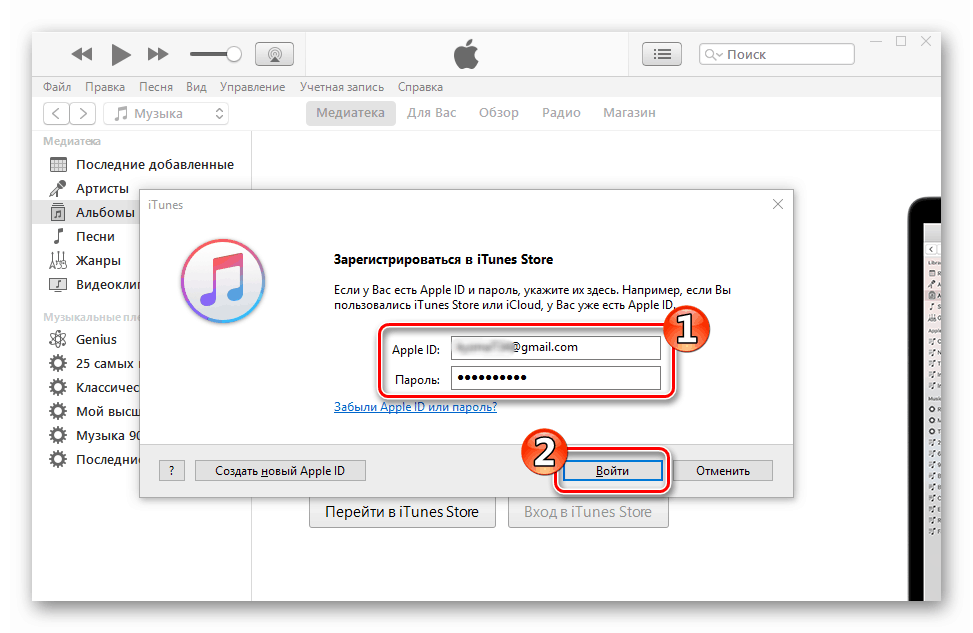
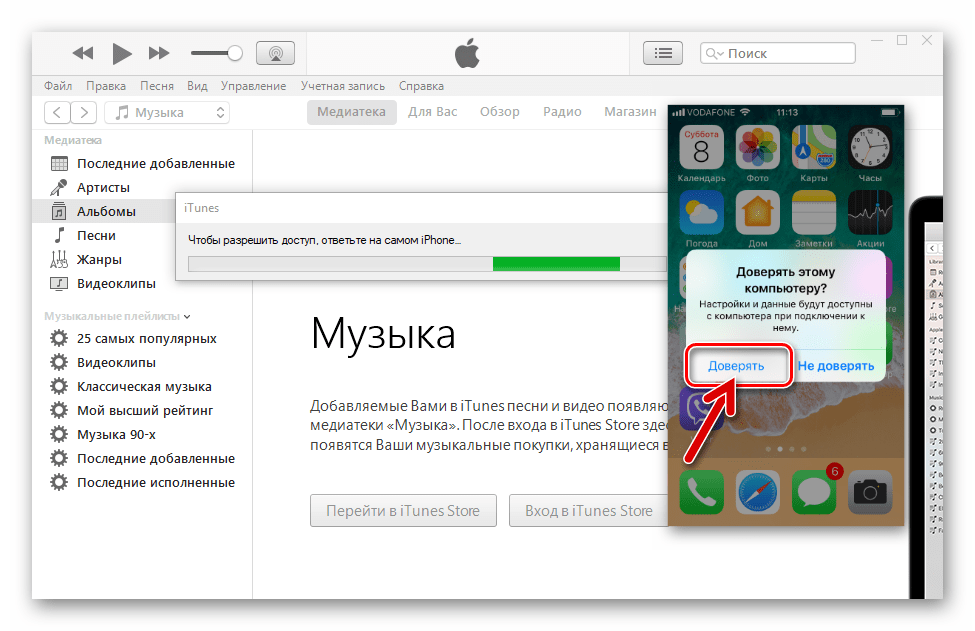
- Вибираємо»програми"
зі списку розділів, доступних в iTunes,
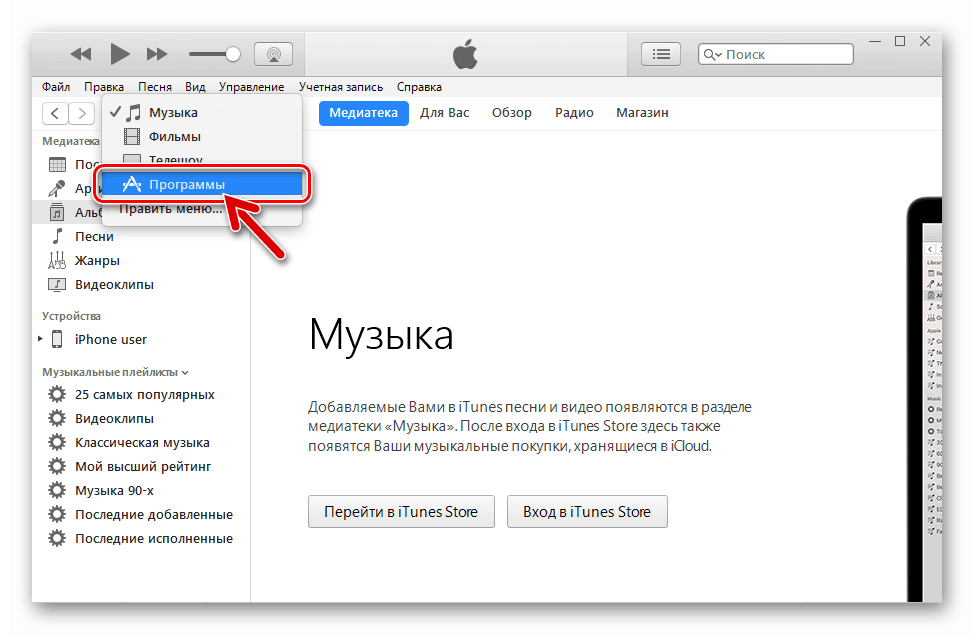
Переходимо на вкладку «App Store» .
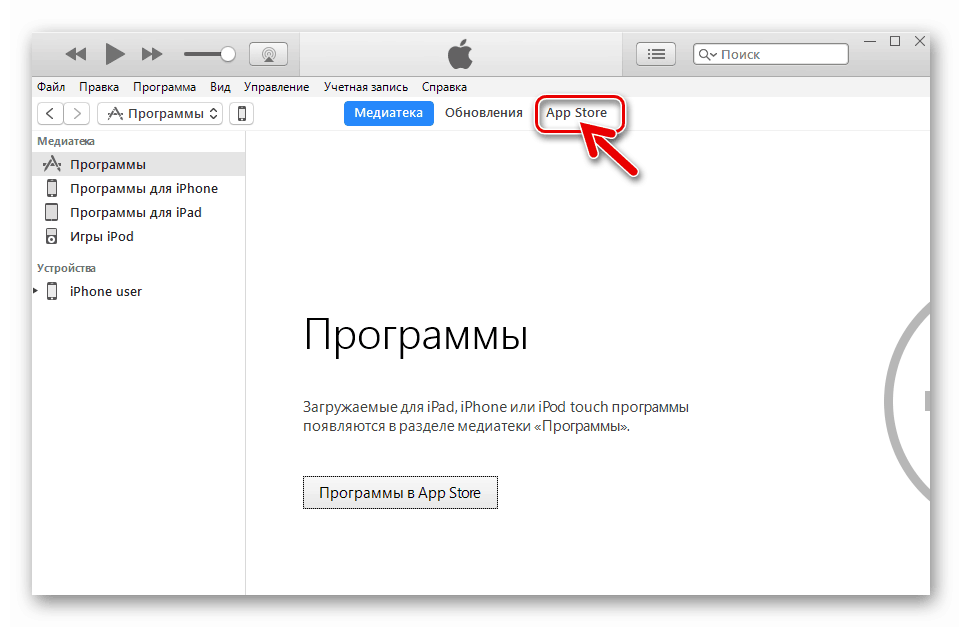
- Вводимо в пошукове поле запит «Instagram»
,
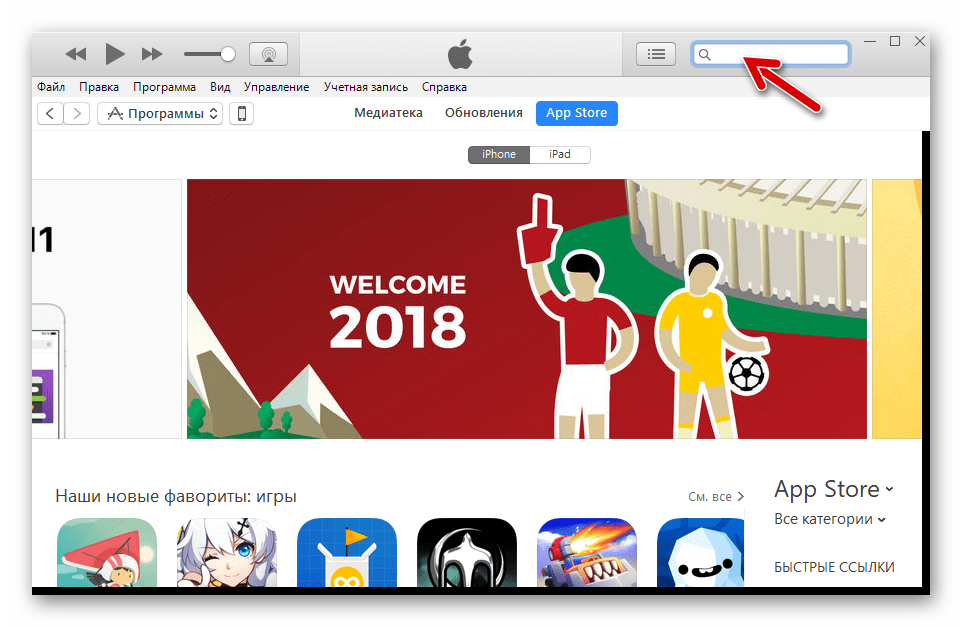
Потім переходимо до результату «instagram» зі списку, виданого айТюнс.
- Натискаємо по іконці додатки «Instagram Фото та відео» .
- Натискаємо»завантажити" на сторінці Клієнта соцмережі в AppStore.
- Вводимо дані свого AppleID в поля віконця запиту &171;зареєструватися в iTunes Store & 187;
і потім натискаємо
& 171; отримати & 187;
.
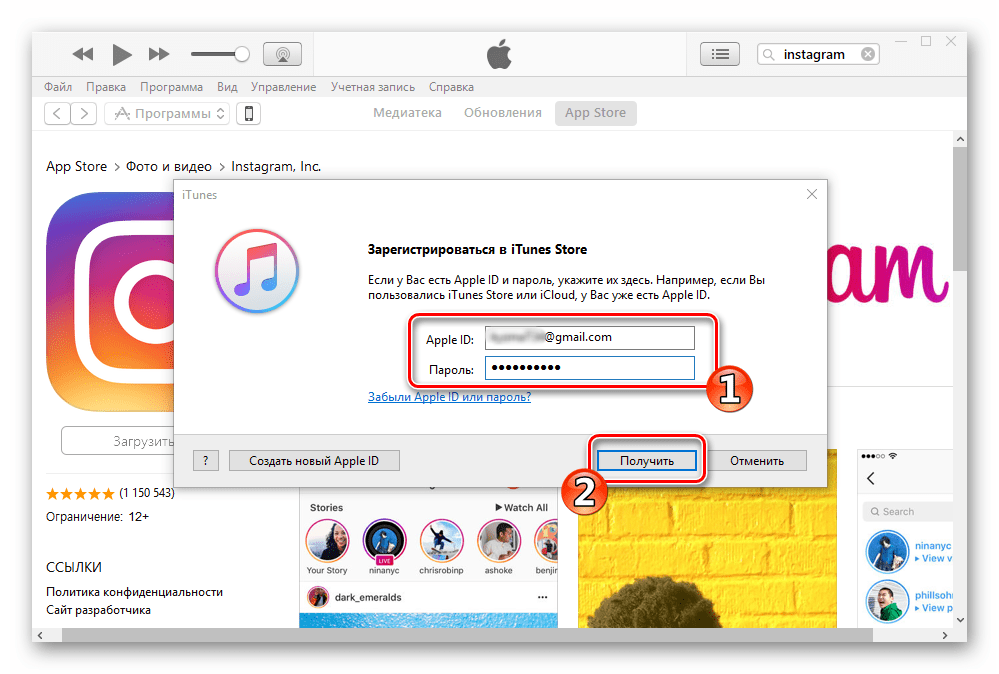
- Очікуємо завершення скачування пакета Instagram на диск комп'ютера.
- Про те, що завантаження завершилася, підкаже зміна найменування кнопки»завантажити" на «завантажено» . Переходимо в розділ управління девайсом в Айтюнс, натиснувши на зображення смартфона у верхній частині вікна програми.
- Відкриваємо вкладку»програми" , клікнувши по її найменуванню в лівій частині вікна медіакомбайна.
- Отриманий раніше з AppStore Instagram присутній в демонстрованому програмою списку додатків. Кликати»встановити" , після чого назва цієї кнопки зміниться-стане " буде встановлено» .
- Для ініціації процесу синхронізації, що включає в нашому випадку копіювання файлів програми Instagram в iPhone, натискаємо " застосувати» в нижній частині вікна айТюнс.
- Розпочнеться процедура обміну інформацією між iPhone та ПК.
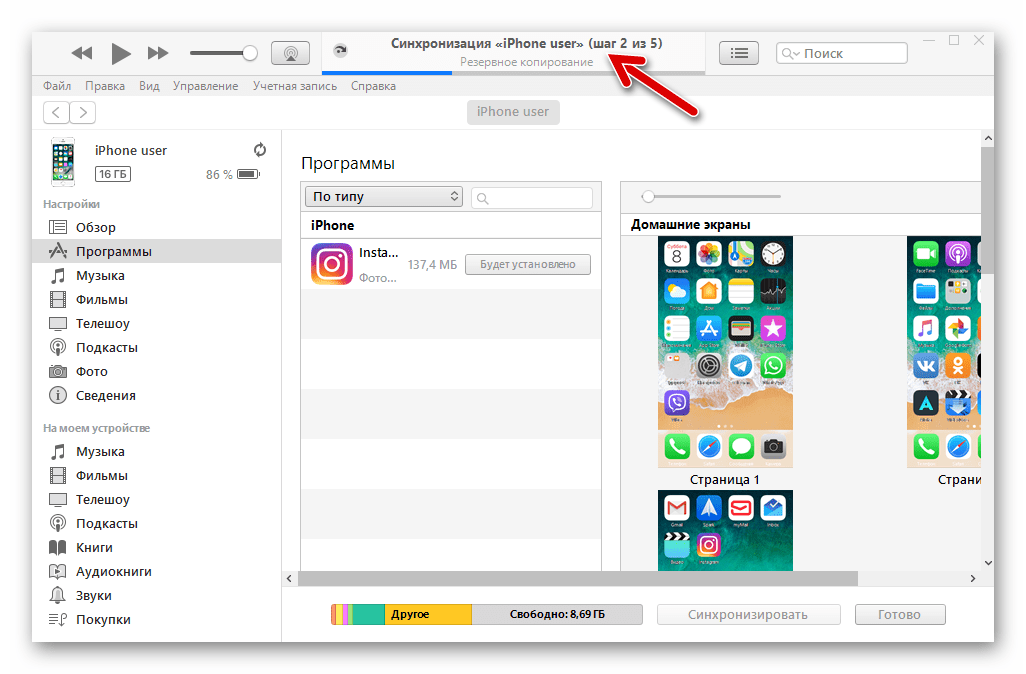
Якщо ПК не був авторизований для роботи з конкретним екземпляром Apple-девайса, в процесі синхронізації надійде запит про необхідність видачі дозволу. Кликати " авторизувати» двічі-під першим запитом,
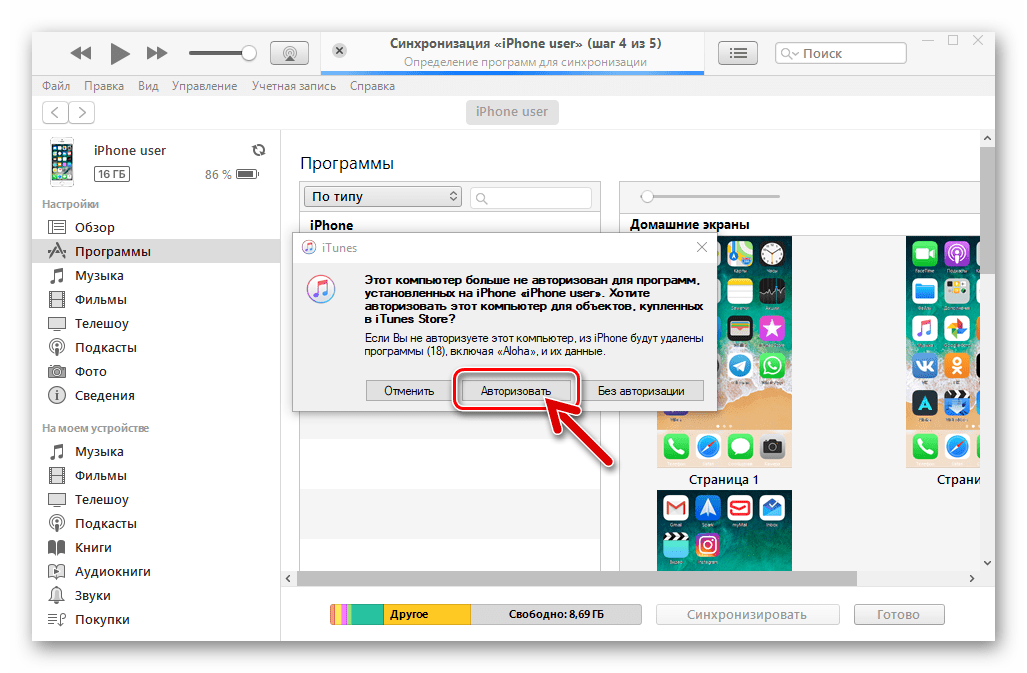
А потім в наступному віконці після введення пароля від AppleID.
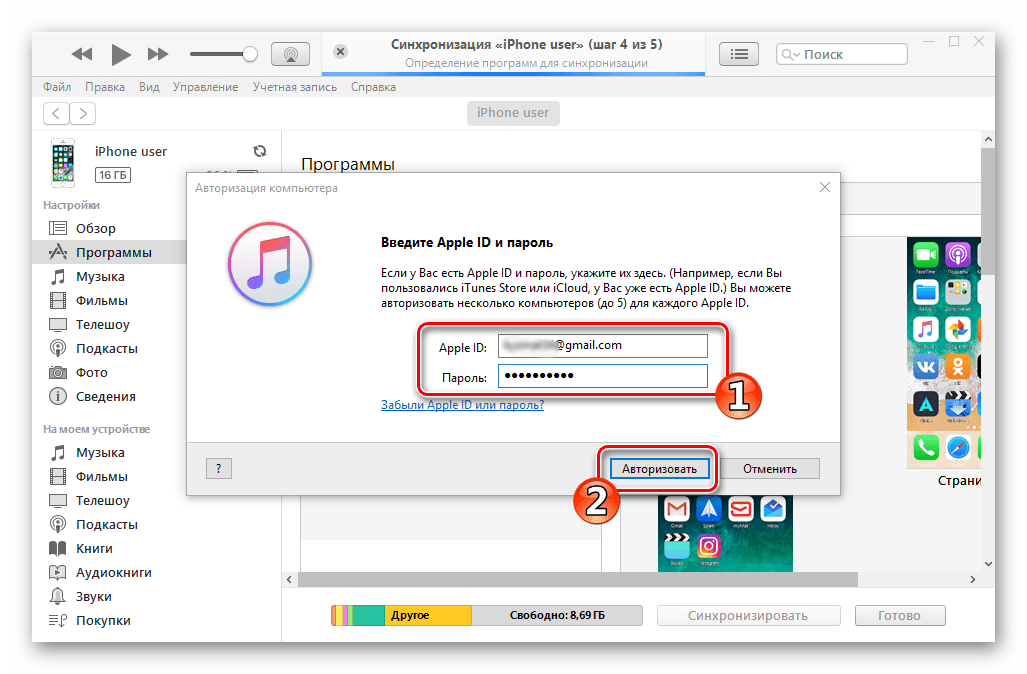
- Більше ніяких дій виробляти не потрібно, залишилося спостерігати за індикатором виконання процедури установки Instagram у верхній частині вікна iTunes.
- На даному етапі інсталяція Instagram в айФон вважається практично завершеною. Кнопка біля найменування програми змінить свою назву на & 171; видалити & 187; &8212; це є підтвердженням успіху операції установки. Кликати »Готово" внизу вікна айТюнс після того, як ця кнопка стане активною.
- Відключаємо айФон від ПК, розблокуємо його екран і констатуємо наявність іконки Instagram серед інших програмних засобів. Можна запускати додаток і авторизуватися в сервісі або створювати новий аккаунт.
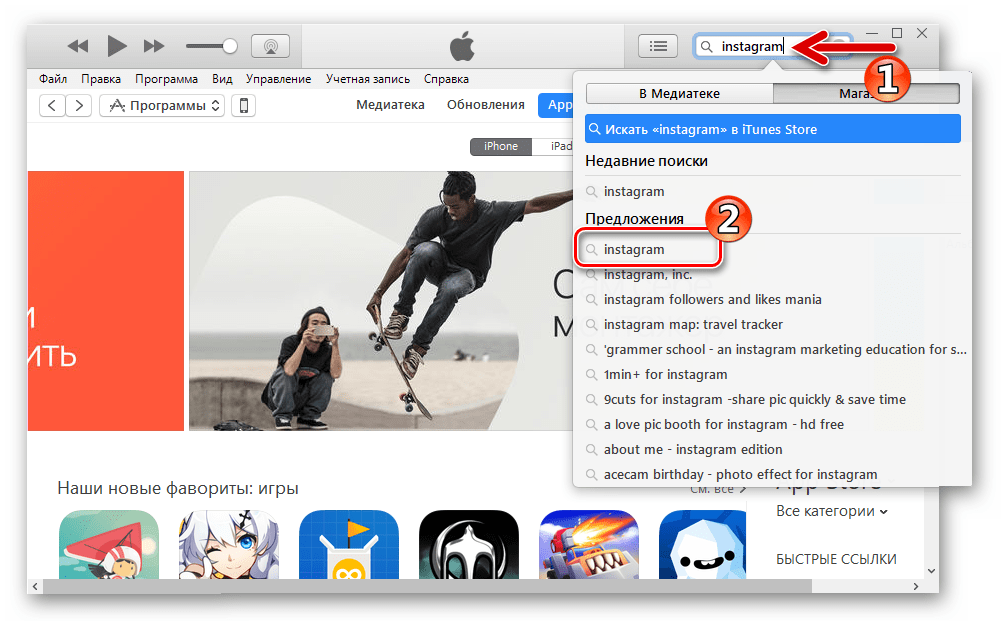
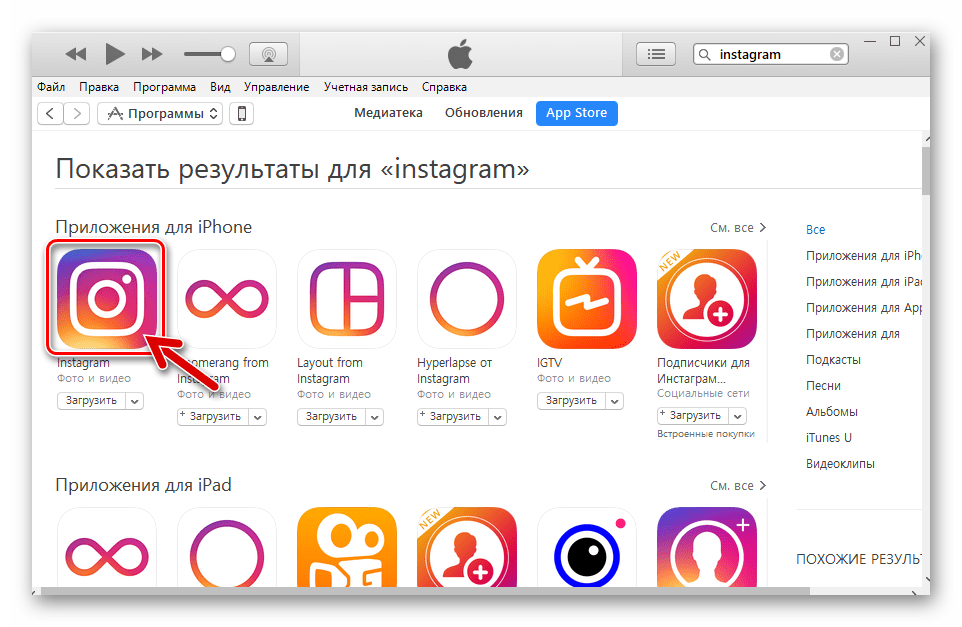
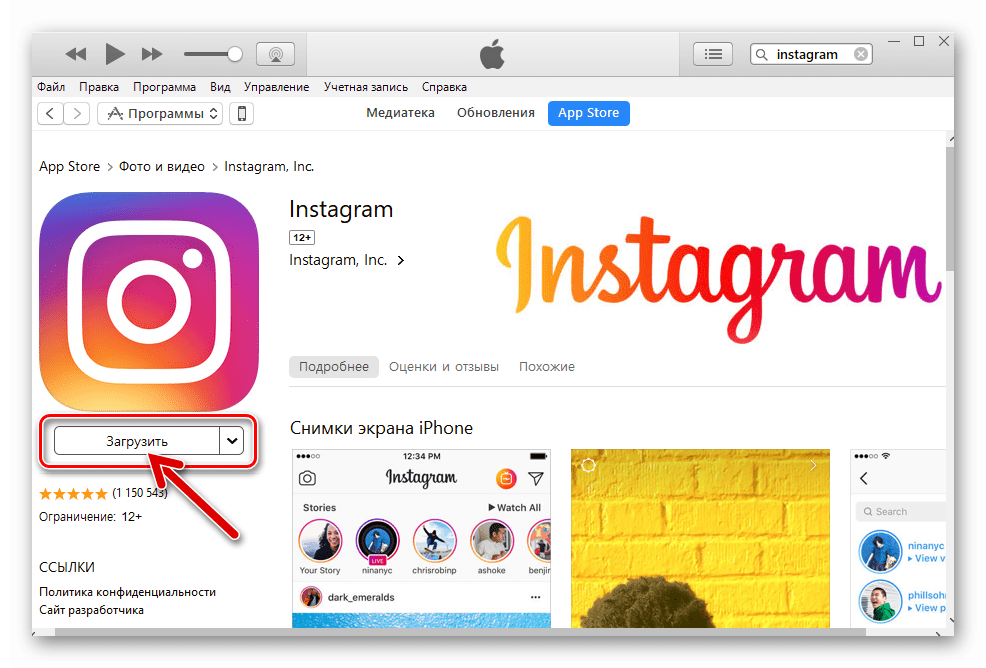
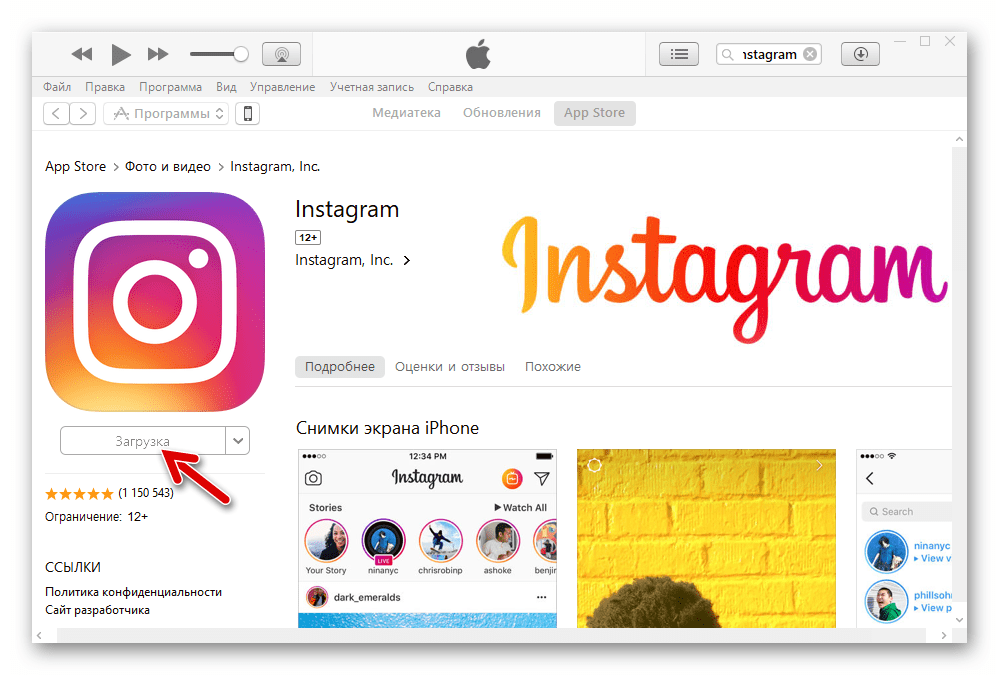
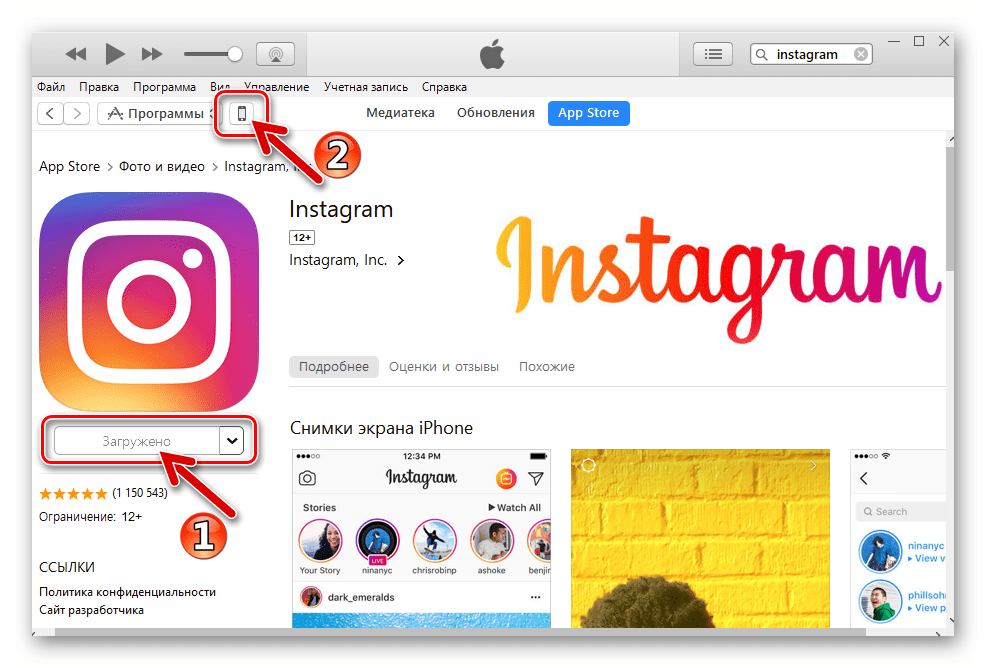
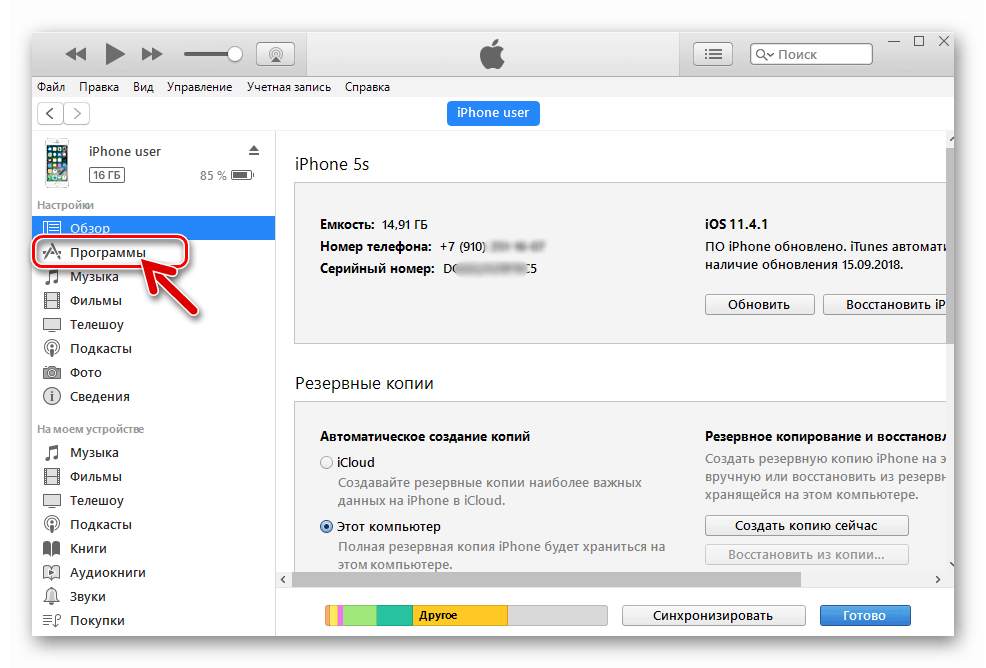
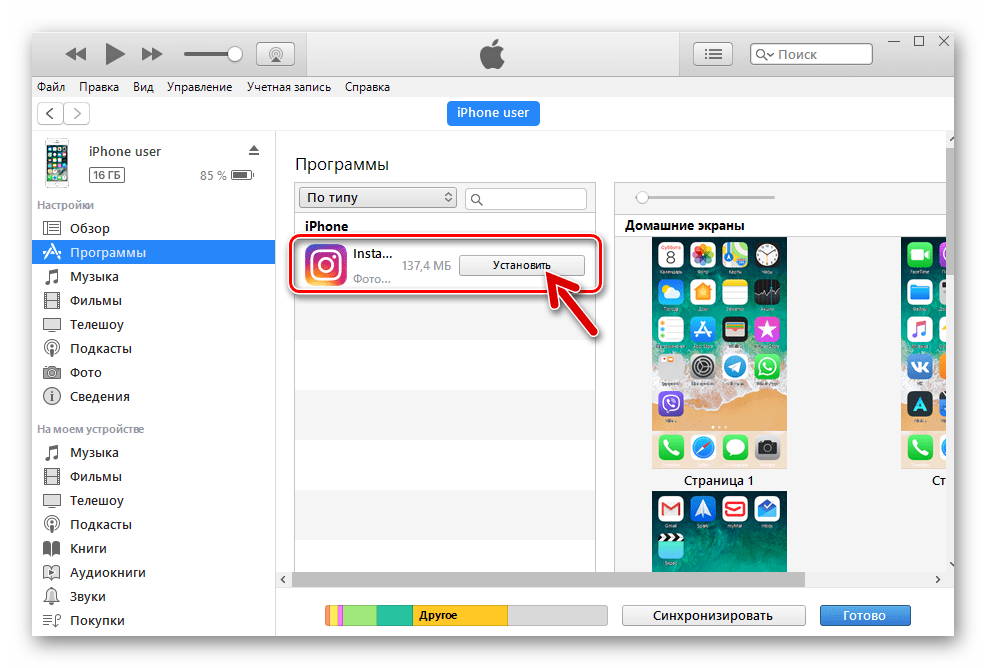
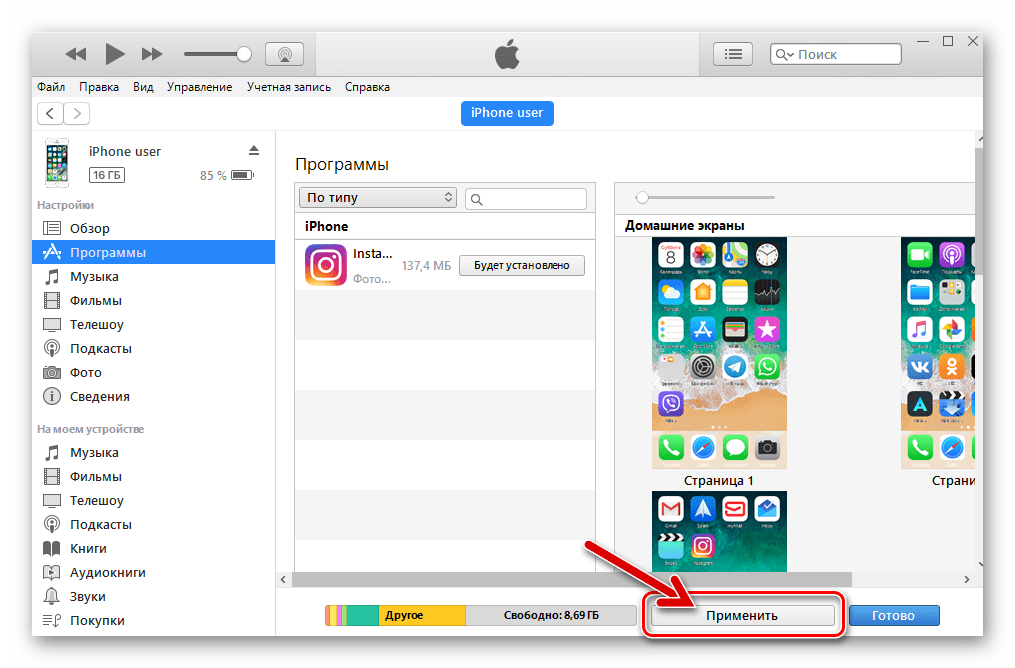
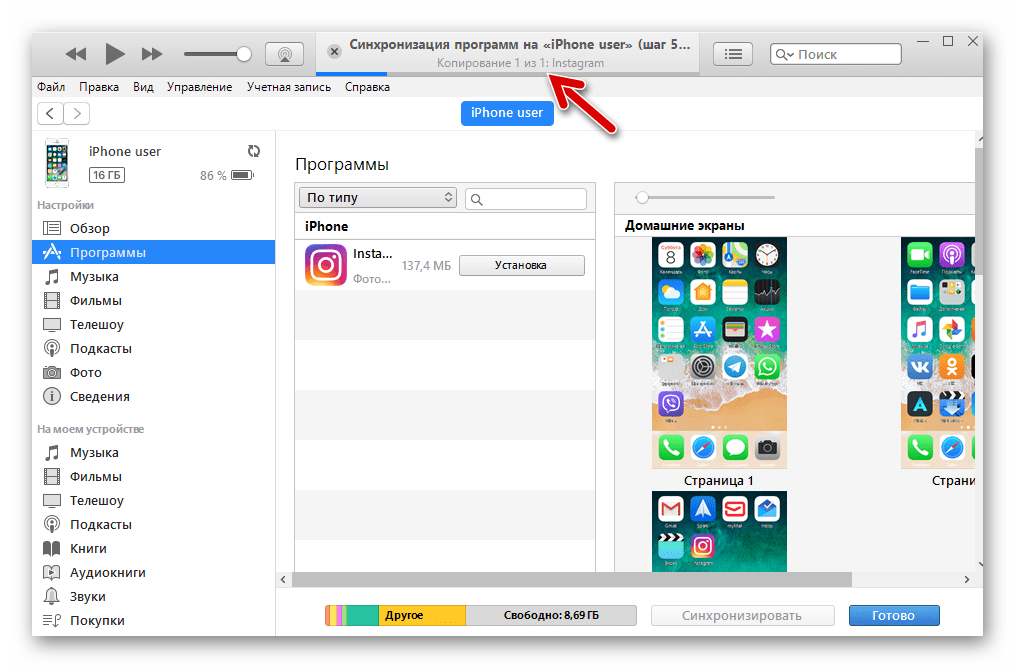
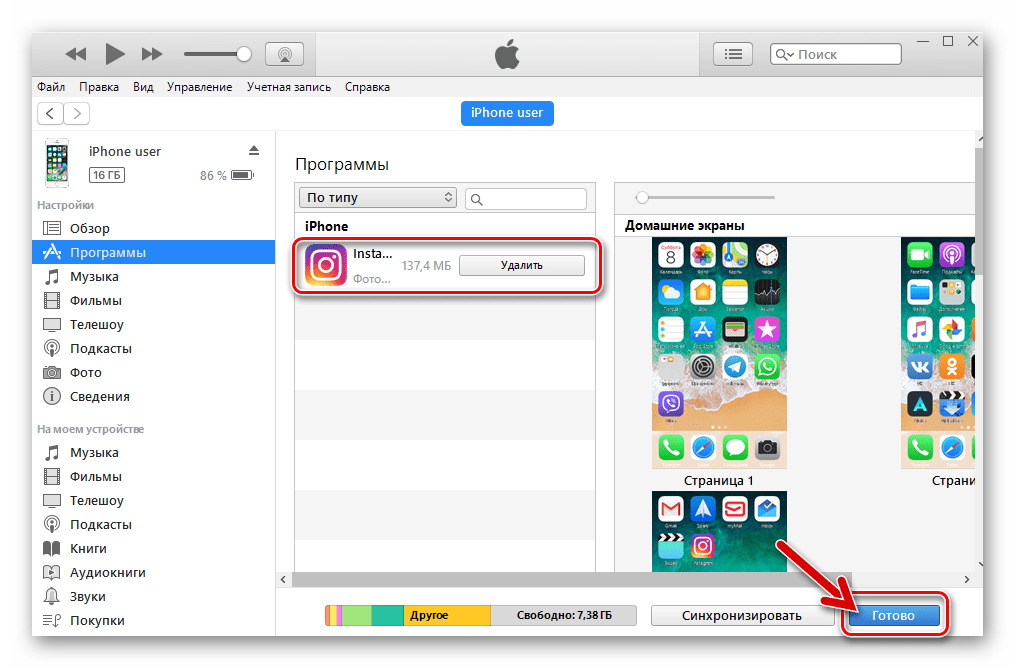
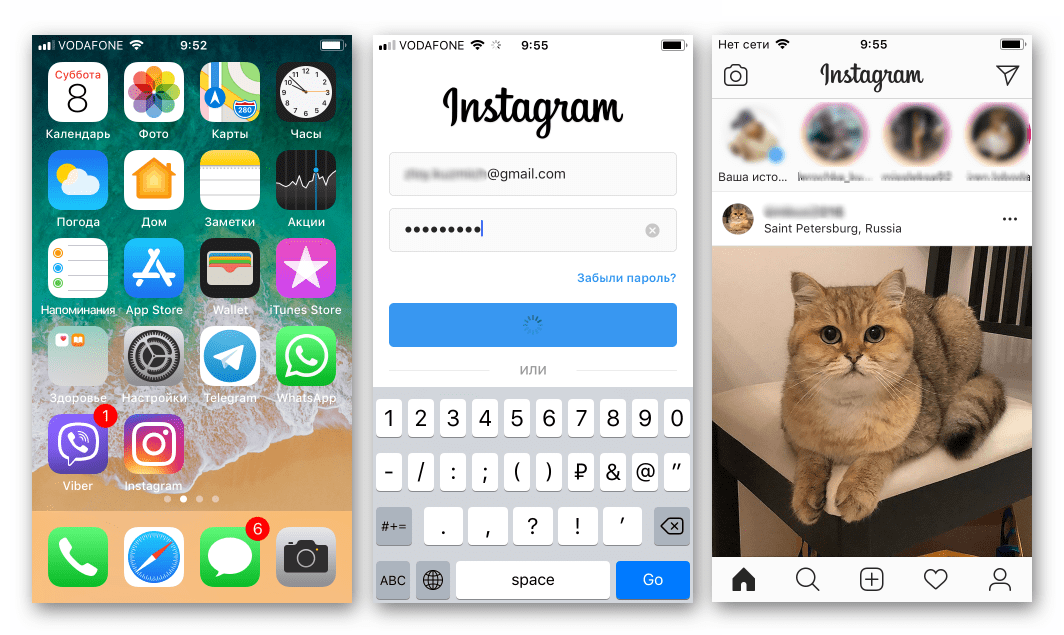
Спосіб 3: iTools
При непридатності двох вищеописаних способів інсталяції Instagram в iPhone (наприклад, з яких-небудь причин не використовується AppleID) або при бажанні встановити конкретну версію клієнта соцмережі для iOS (можливо, не найновішу) використовуються файли *.IPA . Даний тип файлів є по суті архівом, що містить компоненти iOS-додатків і зберігається в АппСтор для подальшого розгортання на девайсах.
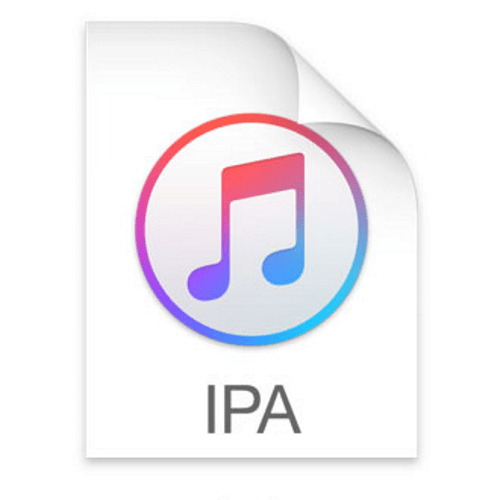
Завантаження*.IPA-файлів здійснюється програмою iTunes в процесі виконання установки iOS-додатків " Способом 2» , який описаний вище в статті. "Дистрибутиви" зберігаються за наступним шляхом:
C:\Users\Пользователь\Music\iTunes\iTunes Media \ Mobile Applications.
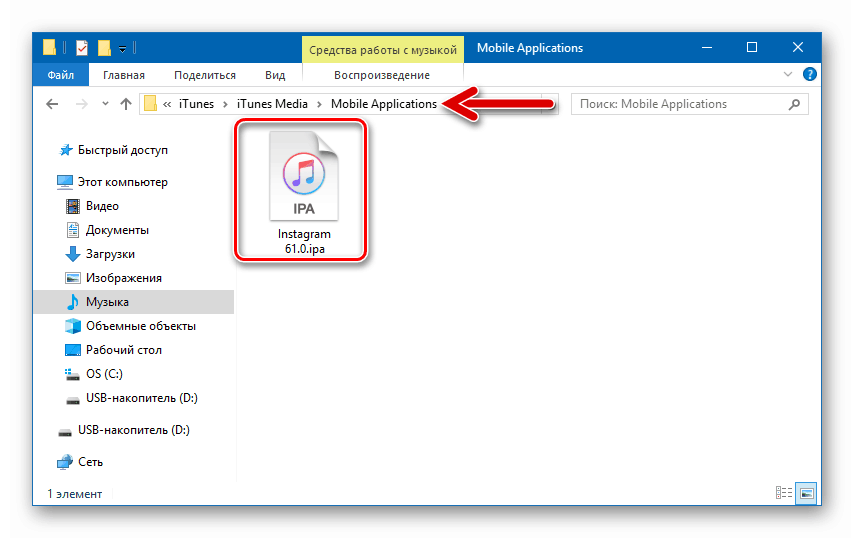
На просторах інтернету також можна знайти ресурси, що надають можливість скачування IPA-файлів різних айОС-додатків, але використовувати їх слід з обережністю – шанс завантажити з неперевірених сайтів непрацездатний або заражений вірусами програмний продукт досить великий.
IPA-пакети і Instagram в їх числі, інтегруються в iOS за допомогою засобів, створених сторонніми розробниками. Одним з найпоширеніших і функціональних програмних інструментів, призначених для маніпуляцій з iPhone, в тому числі інсталяції в нього додатків з комп'ютера, є iTools.
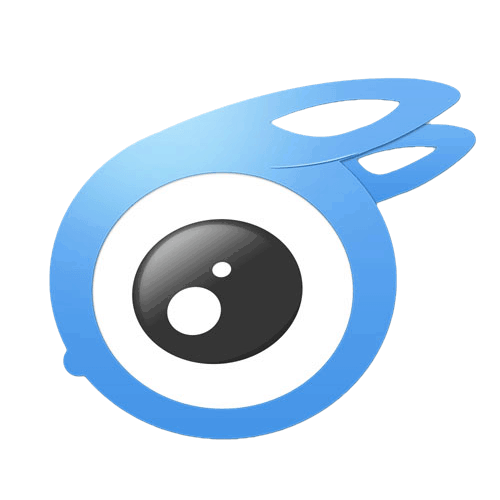
- Завантажуємо дистрибутив і інсталюємо айтулс. Опис процесу установки можна знайти в статті, що розповідає про функціональні можливості інструменту.
Читайте також: як користуватися програмою iTools
- Запускаємо програму і підключаємо iPhone до комп'ютера.
- Переходимо в розділ»Додатки" , клікнувши по найменуванню пункту в списку, розташованому в лівій частині вікна iTools.
- Викликаємо функцію»встановити" , натиснувши на відповідний напис-посилання, розташовану вгорі вікна.
- Відобразиться вікно вибору файлу де потрібно перейти по шляху розташування файлу IPA додатки Instagram. Далі виділяємо пакет і натискаємо»відкрити" .
- Після завантаження в айТулс і потім перевірки файлу айОС-додатки на справжність почнеться розпакування пакета.
- Далі Instagram автоматично встановиться в iPhone, про що підкаже наявність кнопки & 171; видалити & 187; біля пункту-найменування додатка в списку, що відображається айТулс.
- Відключаємо iPhone від комп'ютера, і, розблокувавши екран, переконуємося в наявності іконки Instagram серед інших програмних засобів. Запускаємо додаток і авторізуемся в сервісі.
- Instagram готовий до використання на iPhone!
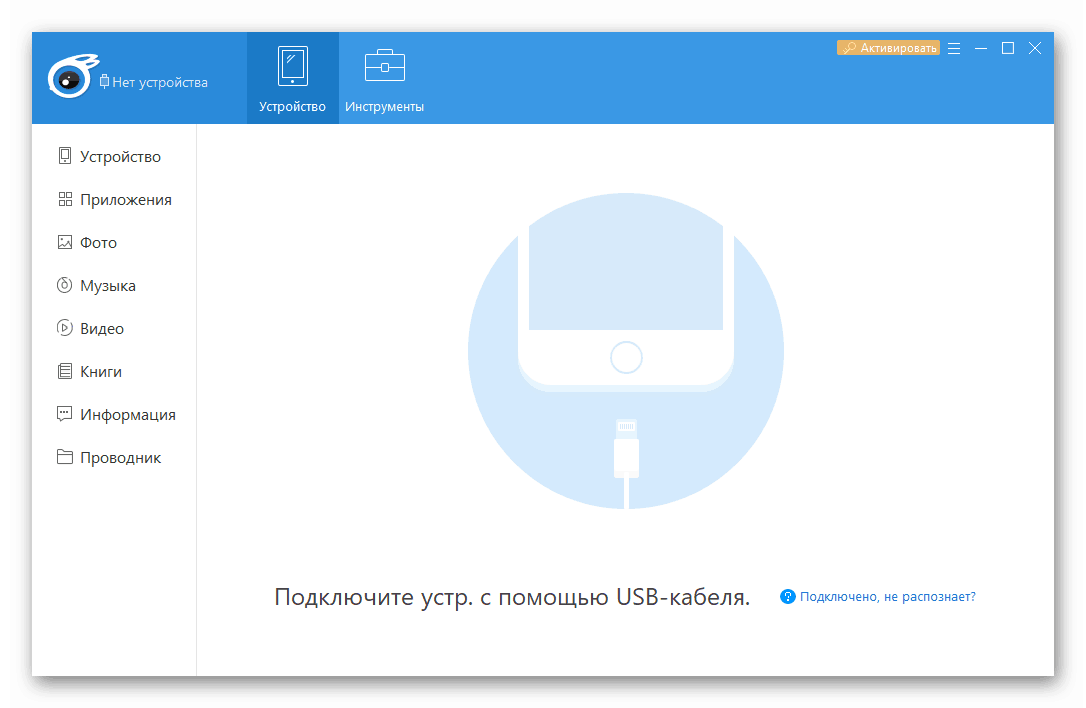
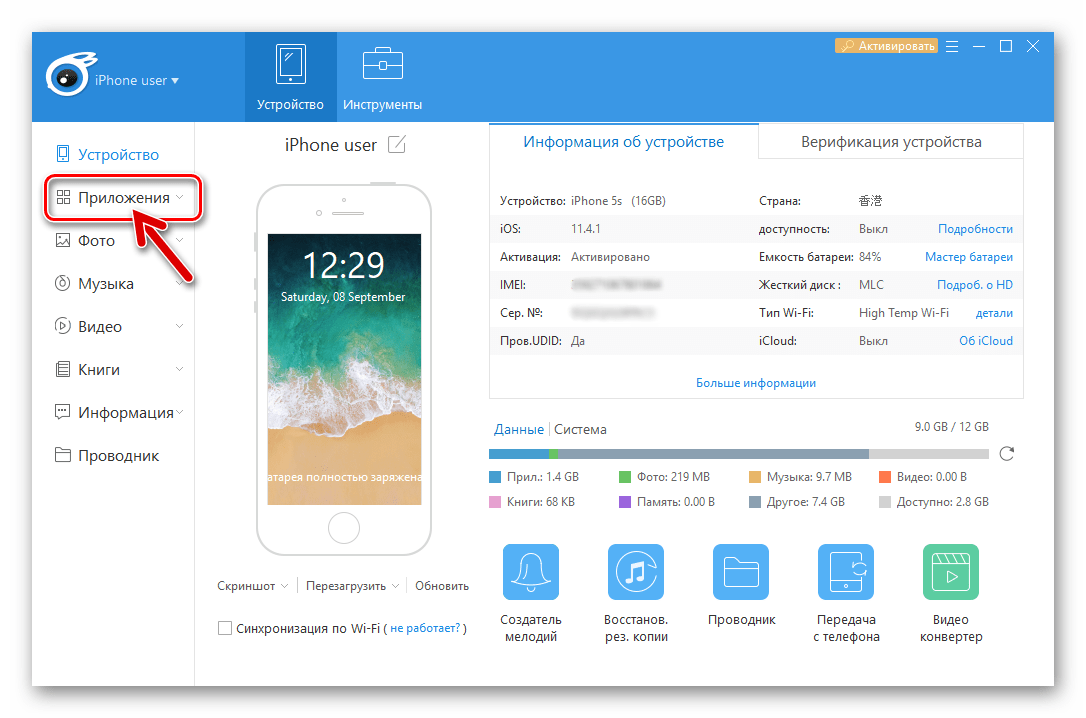
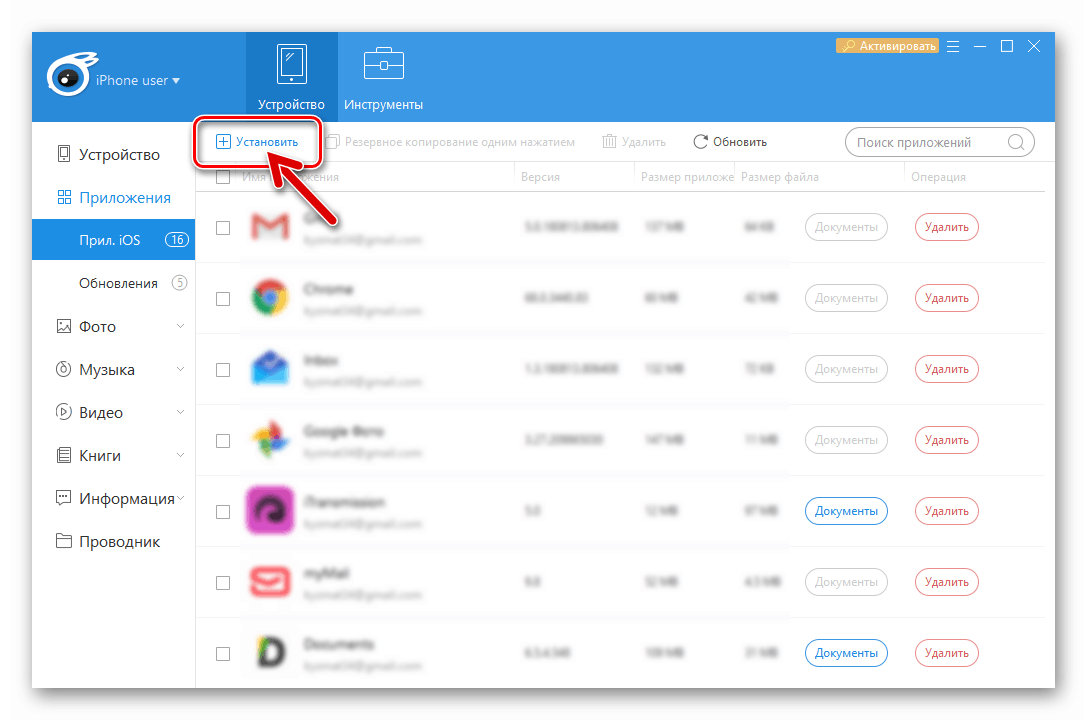
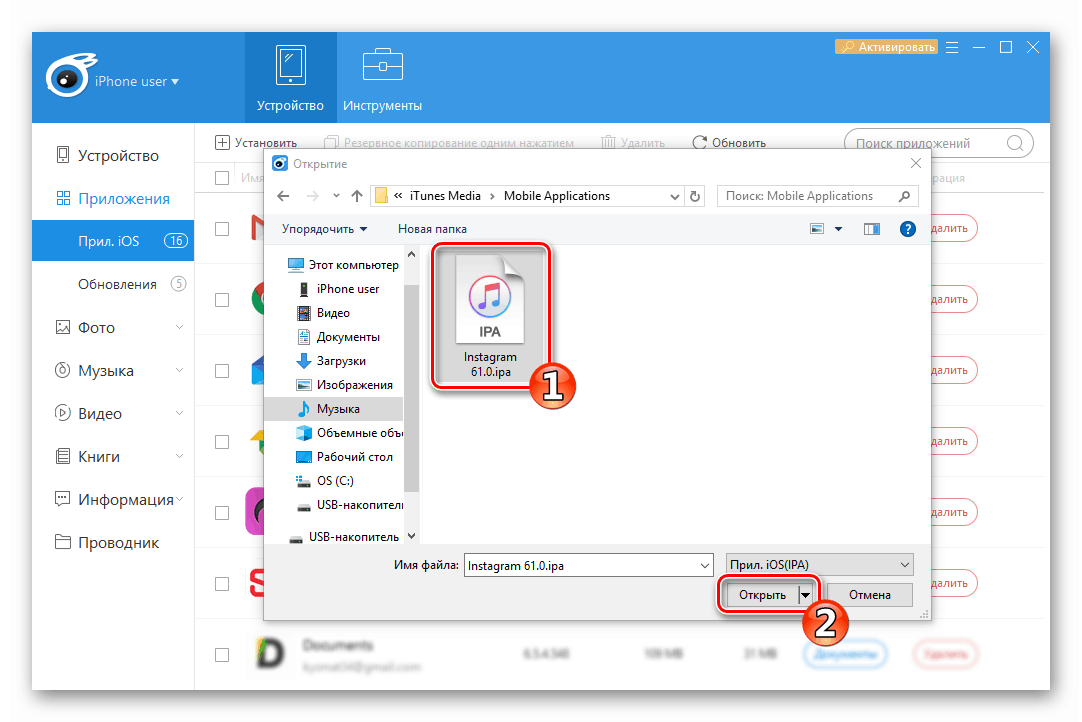
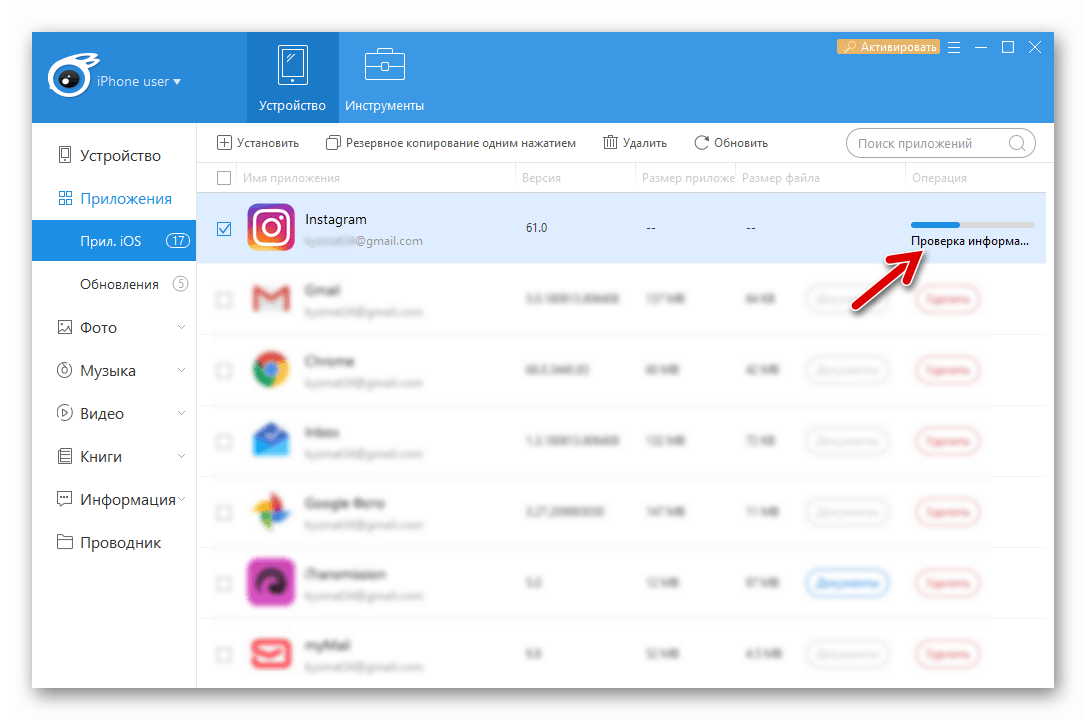
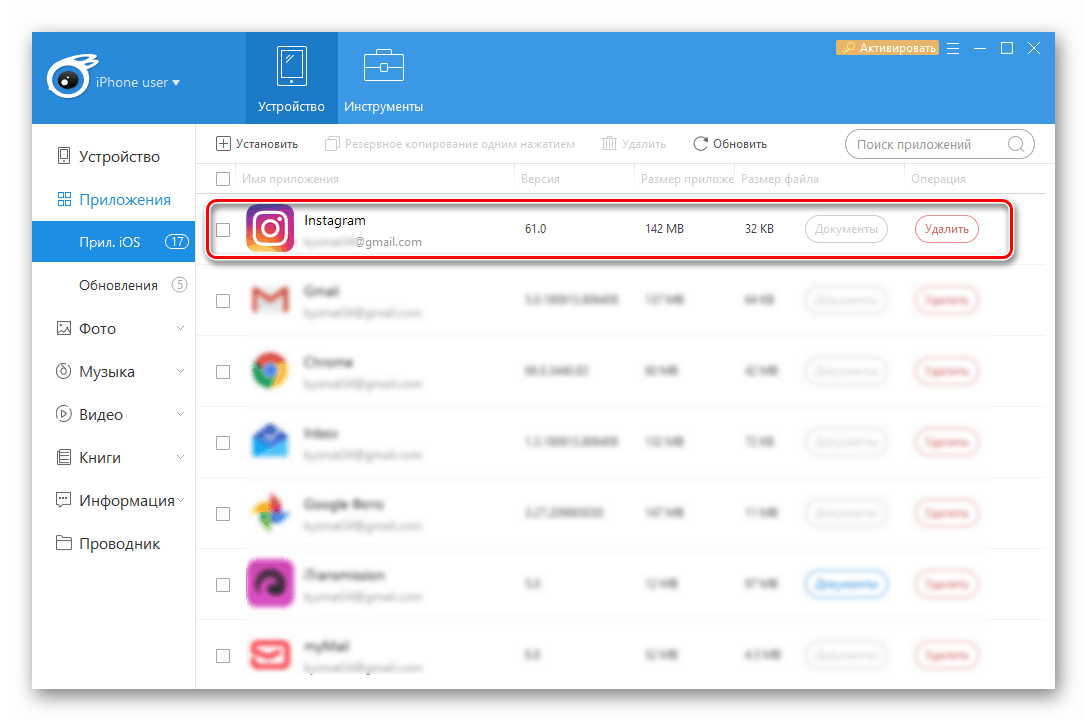
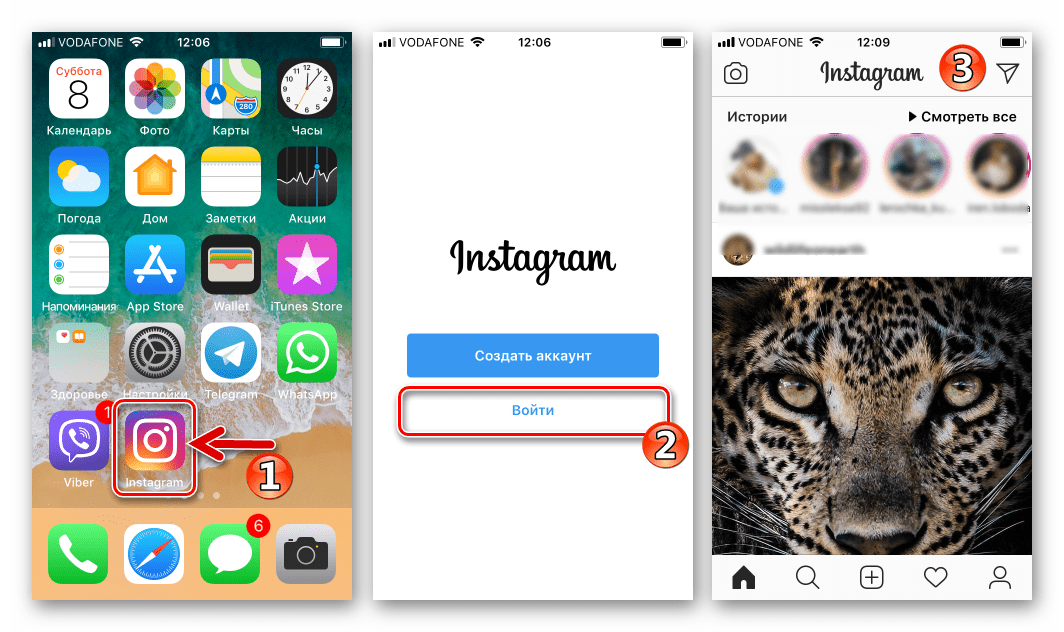
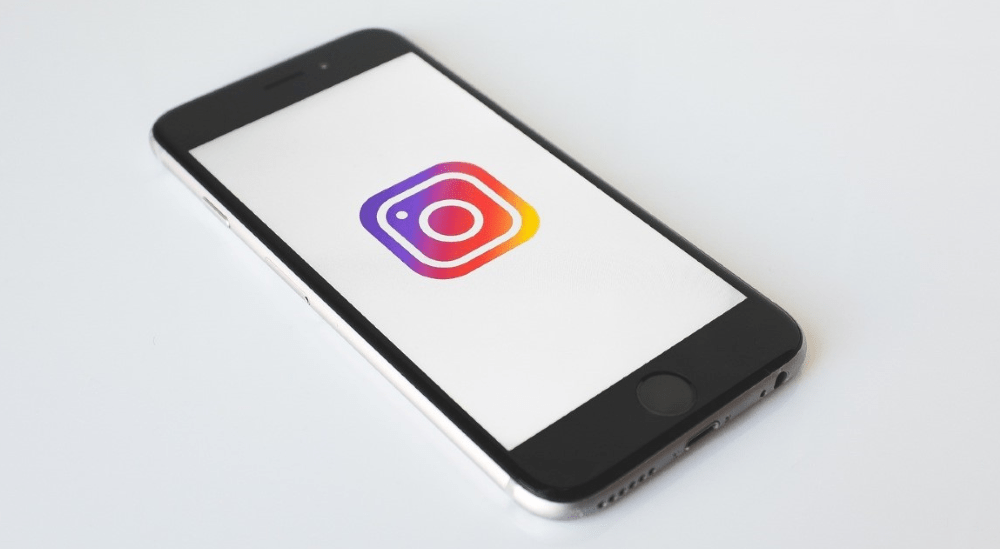
Висновок
У цій статті ми розповіли про найбільш простих і зручних способах установки клієнта соціальної мережі Instagram на телефон, окремо розглянувши алгоритм дій на різних платформах – Android і iOS. Власникам щодо сучасних пристроїв досить звернутися до офіційного магазину додатків, інтегрованого в ОС. Тим же, хто використовує старенький iPhone або Android без сервісів Google, буде корисний «спосіб 3» відповідного розділу Статті, завдяки якому можна встановити будь-яку сумісну версію програми.